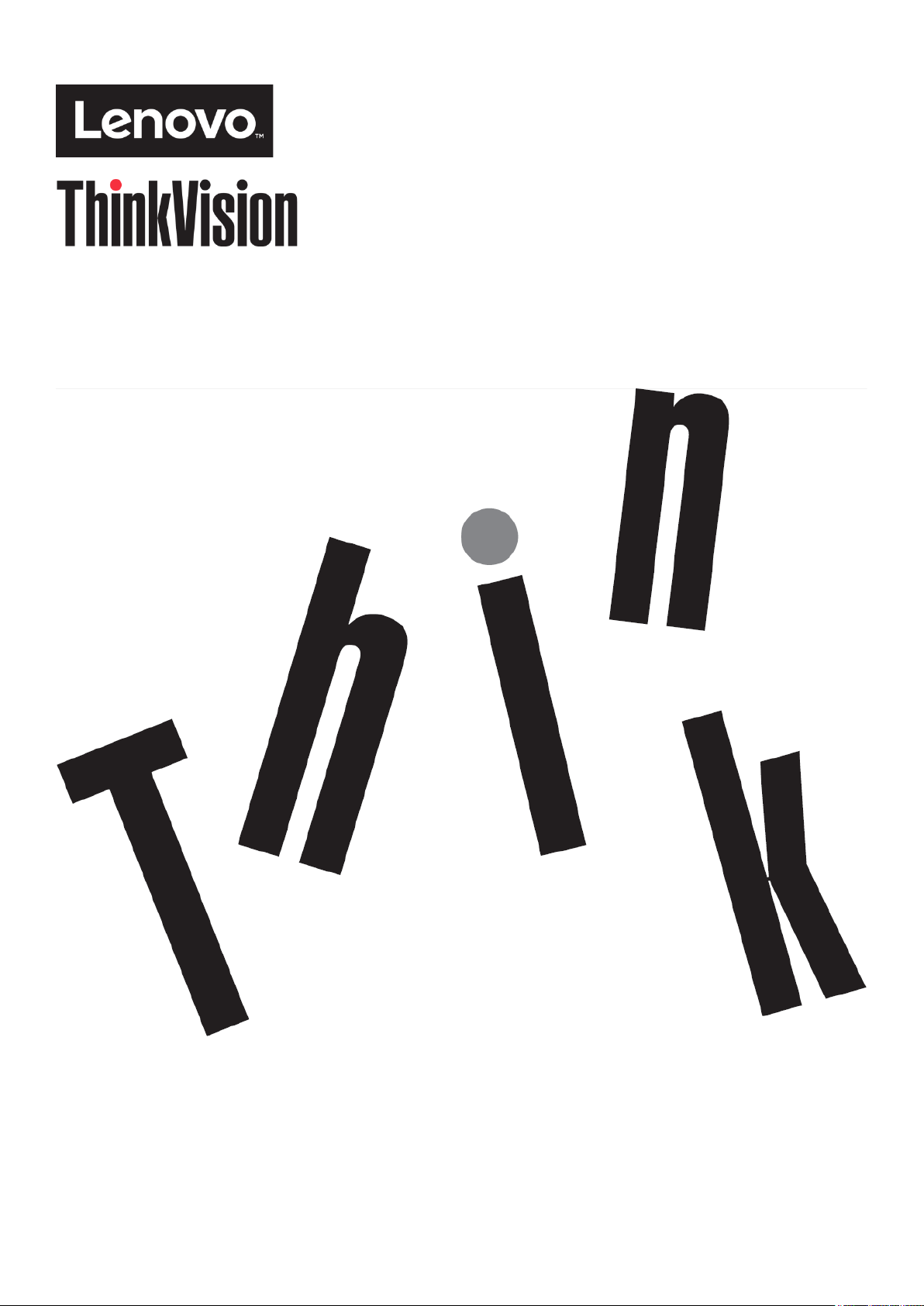
T24v-20 Flat Panel-monitor
Handleiding
Machinetype: 61FC
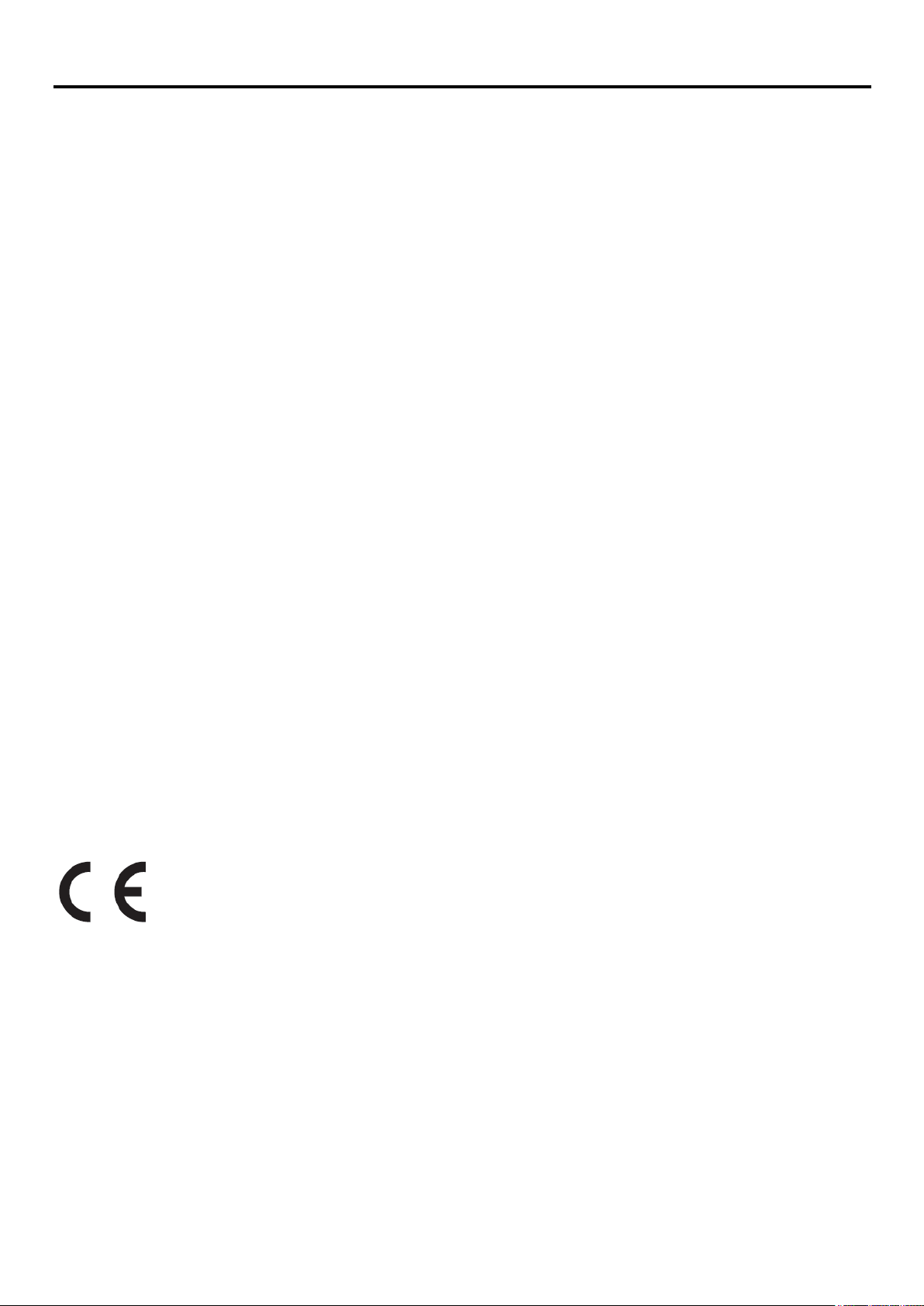
© Copyright Lenovo 2020 i
Productnummer
61FC-MAR6-WW
Eerste editie (01 2020)
© Copyright Lenovo 2020
Alle rechten voorbehouden.
LENOVO-producten, gegevens, computersoftware en -diensten werden volledig ontwikkeld op privé-kosten en worden verkocht
aan overheidsinstanties als zijnde commerciële items zoals bepaald door 47 C.F.R. 2.101 met beperkte rechten op gebruik,
reproductie en openbaarmaking.
KENNISGEVING VAN BEPERKTE RECHTEN: Als producten, gegevens, computersoftware of -diensten geleverd worden aan de
hand van een General Services Administration "GSA" -contract, is het gebruik, reproductie of openbaarmaking onderworpen aan
beperkingen welke uiteengezet worden in contractnummer GS-35F-05925.
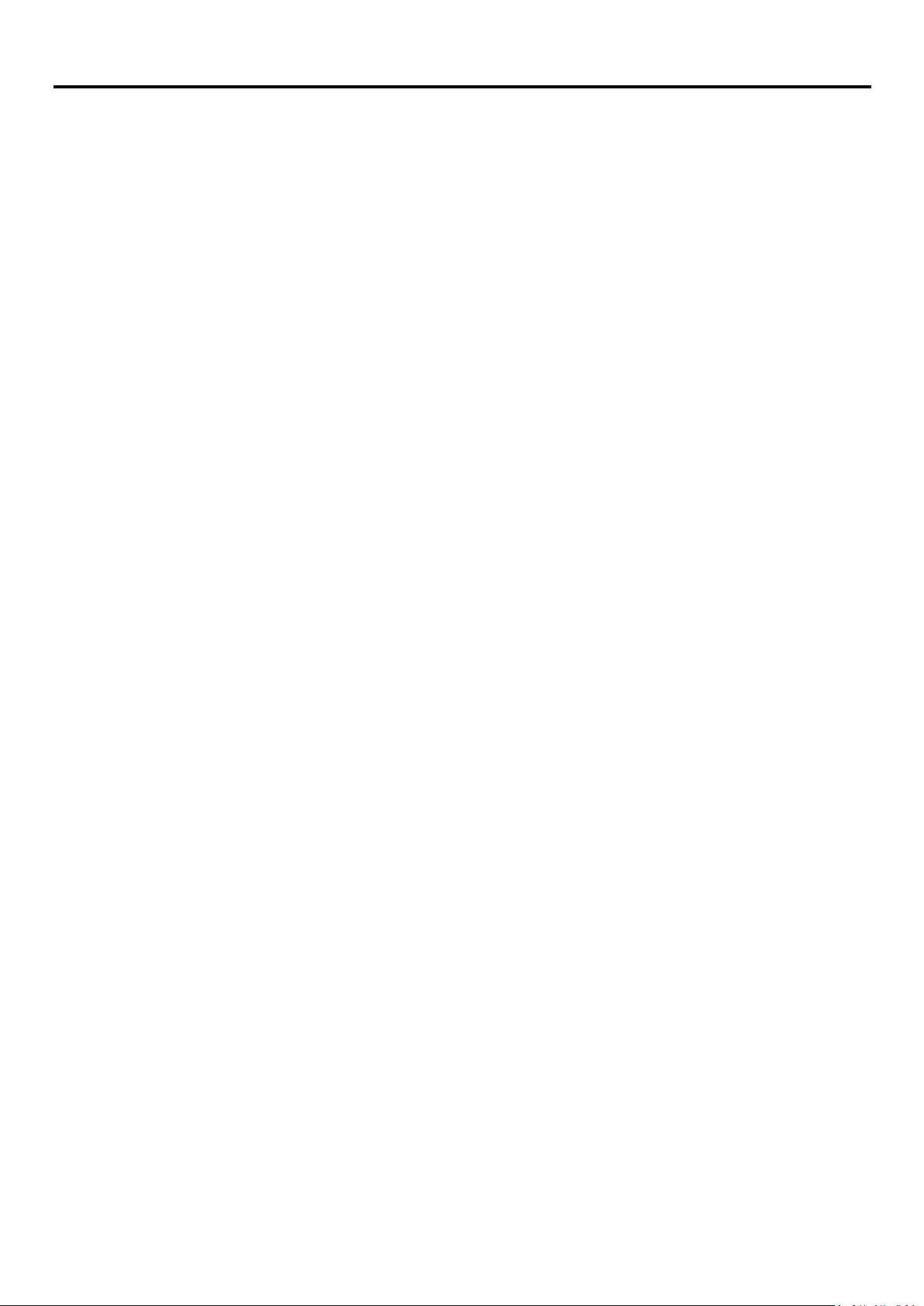
ii © Copyright Lenovo 2020
Inhoud
Productnummer ................................................................................................................................................................................................................... i
Inhoud ................................................................................................................................................................................................................................... ii
Veiligheidsinformatie ...........................................................................................................................................................................................................iii
Richtlijnen voor veiligheid en onderhoud ......................................................................................................................................................................... iv
HOOFDSTUK 1 Aan de slag ............................................................................................................................................................................................... 1-1
Inhoud van de verzending ............................................................................................................................................................................................. 1-1
Kennisgeving voor gebruik ............................................................................................................................................................................................ 1-1
Product overzicht ........................................................................................................................................................................................................... 1-2
Soorten aanpassingen ................................................................................................................................................................................................... 1-2
Gebruikersbediening...................................................................................................................................................................................................... 1-3
Kabelslot sleuf ................................................................................................................................................................................................................. 1-3
IR-Camera ........................................................................................................................................................................................................................ 1-4
Luidspreker ...................................................................................................................................................................................................................... 1-6
Uw monitor instellen ..................................................................................................................................................................................................... 1-7
Uw monitor aansluiten en inschakelen ....................................................................................................................................................................... 1-7
Windows Hello setup (Alleen Windows 10) ............................................................................................................................................................ 1-10
Uw optie registreren ................................................................................................................................................................................................... 1-11
Hoofdstuk 2Uw monitor aanpassen en gebruiken ........................................................................................................................................................ 2-1
Comfort en toegankelijkheid......................................................................................................................................................................................... 2-1
Uw werkgebied indelen ................................................................................................................................................................................................ 2-1
Gezondheidsadministratie ............................................................................................................................................................................................ 2-2
Toegankelijkheidsinformatie ......................................................................................................................................................................................... 2-4
Uw monitorbeeld aanpassen ....................................................................................................................................................................................... 2-5
Met behulp van de directe toegangscontroles ........................................................................................................................................................... 2-5
De OSD-bedieningselementen (On-Screen Display) gebruiken ............................................................................................................................... 2-6
Een ondersteunde weergavemodus selecteren ........................................................................................................................................................ 2-9
Beeldrotatie ..................................................................................................................................................................................................................... 2-9
Audiobeschrijving ........................................................................................................................................................................................................ 2-10
Inzicht in energiebeheer ............................................................................................................................................................................................. 2-10
Zorg dragen voor uw monitor .................................................................................................................................................................................... 2-11
De monitorstandaard verwijderen ........................................................................................................................................................................... 2-11
Wandmontage (optioneel) ........................................................................................................................................................................................ 2-11
Hoofdstuk 3 Referentie-informatie .................................................................................................................................................................................. 3-1
Monitor specificaties ...................................................................................................................................................................................................... 3-1
Probleemoplossing ........................................................................................................................................................................................................ 3-2
Handmatige beeldinstelling .......................................................................................................................................................................................... 3-4
Het beeldscherm stuurprogramma handmatig installeren ...................................................................................................................................... 3-4
Het stuurprogramma voor gezichtsdetectie handmatig installeren in Windows 10 ............................................................................................ 3-6
Service-informatie .......................................................................................................................................................................................................... 3-7
Bijlage A. Service en ondersteuning ............................................................................................................................................................................... A-1
Uw optie registreren ..................................................................................................................................................................................................... A-1
Online technische ondersteuning ............................................................................................................................................................................... A-1
Telefonische technische ondersteuning ..................................................................................................................................................................... A-1
Wereldwijde telefoonlijst ............................................................................................................................................................................................. A-1
Bijlage B. Kennisgevingen ................................................................................................................................................................................................. B-1
Informatie over recycling ...............................................................................................................................................................................................B-2
Een afgedankte Lenovo-computer of -monitor inzamelen en recyclen ..................................................................................................................B-2
Het verwijderen van Lenovo-computeronderdelen ..................................................................................................................................................B-2
Handelsmerken ..............................................................................................................................................................................................................B-3
Turkse conformiteitsverklaring .....................................................................................................................................................................................B-4
Oekraïne RoHS ................................................................................................................................................................................................................B-4
India RoHS .......................................................................................................................................................................................................................B-4
Netsnoeren en voedingsadapters ................................................................................................................................................................................B-4
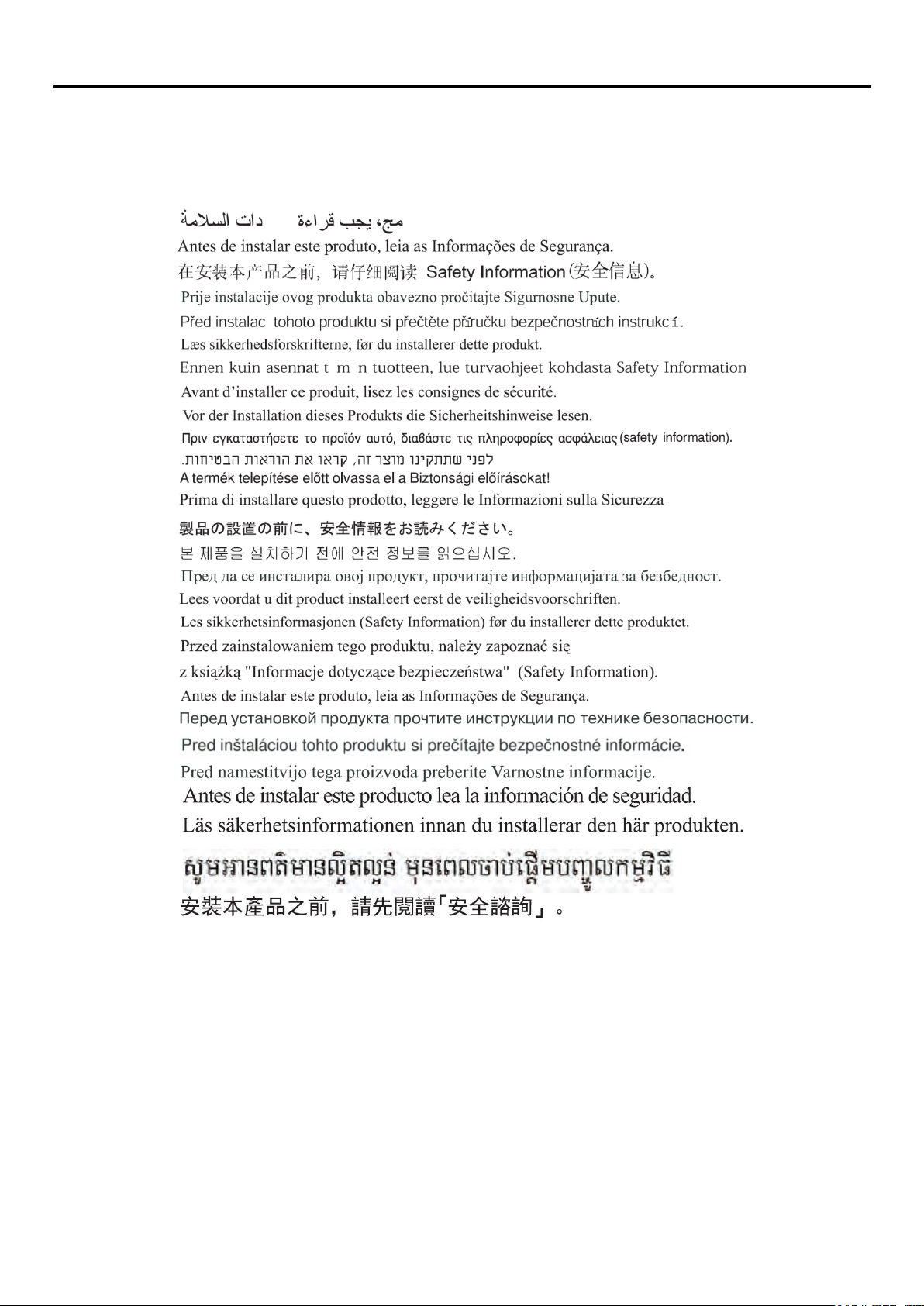
© Copyright Lenovo 2020 iii
Veiligheidsinformatie
Algemene veiligheidsrichtlijnen
Voor tips die u helpen uw computer veilig te gebruiken gaat u naar:
http://www.lenovo.com/safety
Lees de veiligheidsinformatie voordat u dit product installeert.
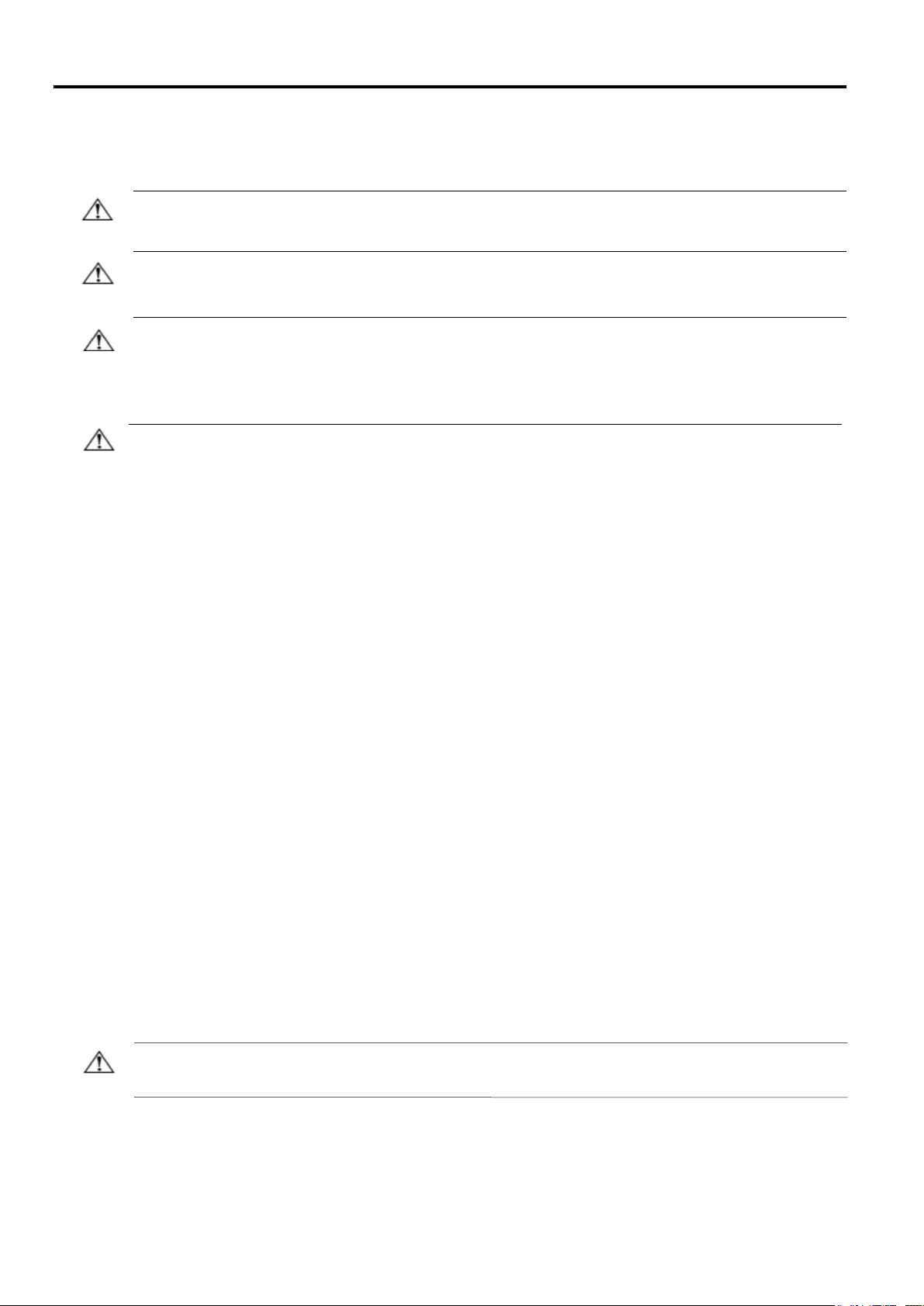
iv © Copyright Lenovo 2020
Richtlijnen voor veiligheid en onderhoud
Belangrijke veiligheidsinformatie
Het netsnoer werd ontworpen voor het gebruik met uw monitor. Indien u een ander snoer wilt gebruiken, mag u enkel een
stroombron en aansluiting gebruiken die compatibel is met deze monitor.
WAARSCHUWING: Sluit uw monitor, de computer en andere apparatuur altijd aan op een geaard stopcontact. Deactiveer
de aardingsfunctie van het netsnoer niet om zo het risico op elektrische schokken of schade aan uw apparatuur te reduceren.
De aardingsstekker is een zeer belangrijke veiligheidseigenschap.
WAARSCHUWING: Voor uw eigen veiligheid moet u ervoor zorgen dat het geaarde stopcontact waar u het netsnoer op
aansluit gemakkelijk toegankelijk is voor de operator en zich zo dicht mogelijk bij de apparatuur bevindt. Trek de stekker uit
het stopcontact door de stekker stevig vast te pakken om het apparaat los te koppelen. Trek nooit aan het snoer.
LET OP: Ter bescherming van uw monitor en uw computer, sluit u alle netsnoeren voor uw computer en zijn randapparatuur
(zoals een monitor, printer of scanner) aan op een overspanningsbeveiligingsapparaat, zoals een stekkerdoos met
overspanningsbeveiliging of een ononderbroken stroomvoorziening (UPS). Niet alle stekkerdozen zijn uitgerust met een
overspanningsbeveiliging; de stekkerdozen moeten specifiek vermelden dat ze deze mogelijkheid bevatten. Gebruik een
stekkerdoos waarvan de fabrikant een vervangingsbeleid voor schade biedt, zodat u uw apparatuur kunt vervangen indien
de overspanningsbeveiliging niet functioneert.
LET OP: Met deze apparatuur moet u een gecertificeerd netsnoer gebruiken. U dient rekening te houden met de relevante
nationale voorschriften voor het installeren en/of de apparatuur. U moet een gecertificeerd netsnoer gebruiken dat niet lichter
is dan een gewoon flexibel polyvinylchloride snoer volgens IEC 60227 (aanduiding H05VV-F 3G 0,75 mm² of H05VVH2-F2 3G
0,75 mm²). Een alternatief flexibel koord is eentje van synthetisch rubber.
Veiligheidsmaatregelen
■ Gebruik alleen een stroombron en aansluiting die compatibel is met deze monitor, zoals wordt aangegeven op het label/de
achter afdekking van de monitor.
■ Zorg ervoor dat de totale stroomsterkte van alle producten die op het stopcontact aangesloten zijn niet hoger is dan de
stroomsterkte van het stopcontact en dat de totale stroomsterkte van alle op het netsnoer aangesloten producten niet hoger
is dan de waarde van het netsnoer. Raadpleeg het energielabel om de ampèrewaarde (Amp of A) voor elk apparaat te
bepalen.
■ Installeer uw monitor in de buurt van een gemakkelijk te bereiken stopcontact. Koppel de monitor los door de stekker stevig
vast te pakken en uit het stopcontact te trekken. Trek nooit aan het snoer om de monitor los te koppelen.
■ Laat niets op het netsnoer rusten. Loop niet over het snoer.
■ Als u gebruik maakt van een VESA-montagetoepassing moet de AC-inlaat naar beneden gericht zijn, en niet in een andere
positie gericht zijn.
Onderhoudsrichtlijnen
Om de prestaties te verbeteren en de levensduur van uw monitor te verlengen:
■ Opent u uw monitor behuizing niet en probeert u dit product niet zelf te repareren. Als uw monitor niet goed werkt of viel
of beschadigd is, contacteer dan uw geautoriseerde Lenovo-dealer, -verkoper of -serviceprovider.
■ Past u alleen de bedieningselementen aan die worden beschreven in de bedieningsinstructies.
■ Schakelt u uw monitor uit wanneer u hem niet gebruikt. De levensduur van de monitor kan aanzienlijk worden verhoogd
door een screensaver te gebruiken en de monitor uit te zetten als deze niet in gebruik is.
■ Plaatst u uw monitor in een goed geventileerde ruimte, uit de buurt van overmatig licht, hitte of vocht.
■ De sleuven en openingen in de kast zijn bedoeld voor ventilatie. Deze mogen niet worden geblokkeerd of afgedekt. Duw
nooit welk voorwerp dan ook in sleuven of andere openingen van de behuizing.
■ Trekt u de stekker van de monitor uit het stopcontact om deze schoon te maken. Gebruik ook geen vloeibare
reinigingsmiddelen of spuitbussen.
■ Laat u de monitor niet vallen en plaats u hem niet op een onstabiel oppervlak.
■ Indien u de monitorvoet verwijdert, moet deze met de voorzijde naar beneden op een zachte plek leggen om te voorkomen
dat hij bekrast of beschadigd wordt.
De monitor schoonmaken
De monitor is een hoogwaardig optisch apparaat dat speciale zorg vereist bij het schoonmaken. Volg deze stappen om de
monitor schoon te maken:
1. Schakel de computer en de monitor uit.
2. Trek de stekker van uw monitor uit het stopcontact voordat u deze gaat schoonmaken.
LET OP: Gebruik geen benzeen, verdunner, ammoniak of andere vluchtige stoffen om het beeldscherm of de behuizing
schoon te maken. Deze chemicaliën kunnen de monitor beschadigen. Gebruik ook geen vloeibare reinigingsmiddelen of
spuitbussen. Gebruik nooit water om een LCD-scherm schoon te maken
3. Veeg het scherm af met een droge, zachte, schone doek. Indien het scherm extra schoonmaken vereist, gebruikt u een
antistatische schermreiniger.
4. Stof de monitor behuizing af. Gebruik een vochtige doek om de behuizing schoon te maken. Als de behuizing extra
schoonmaken vereist, gebruik dan een schone doek die bevochtigd werd met isopropylalcohol.
5. Sluit de monitor aan.
6. Zet de monitor en de computer aan.
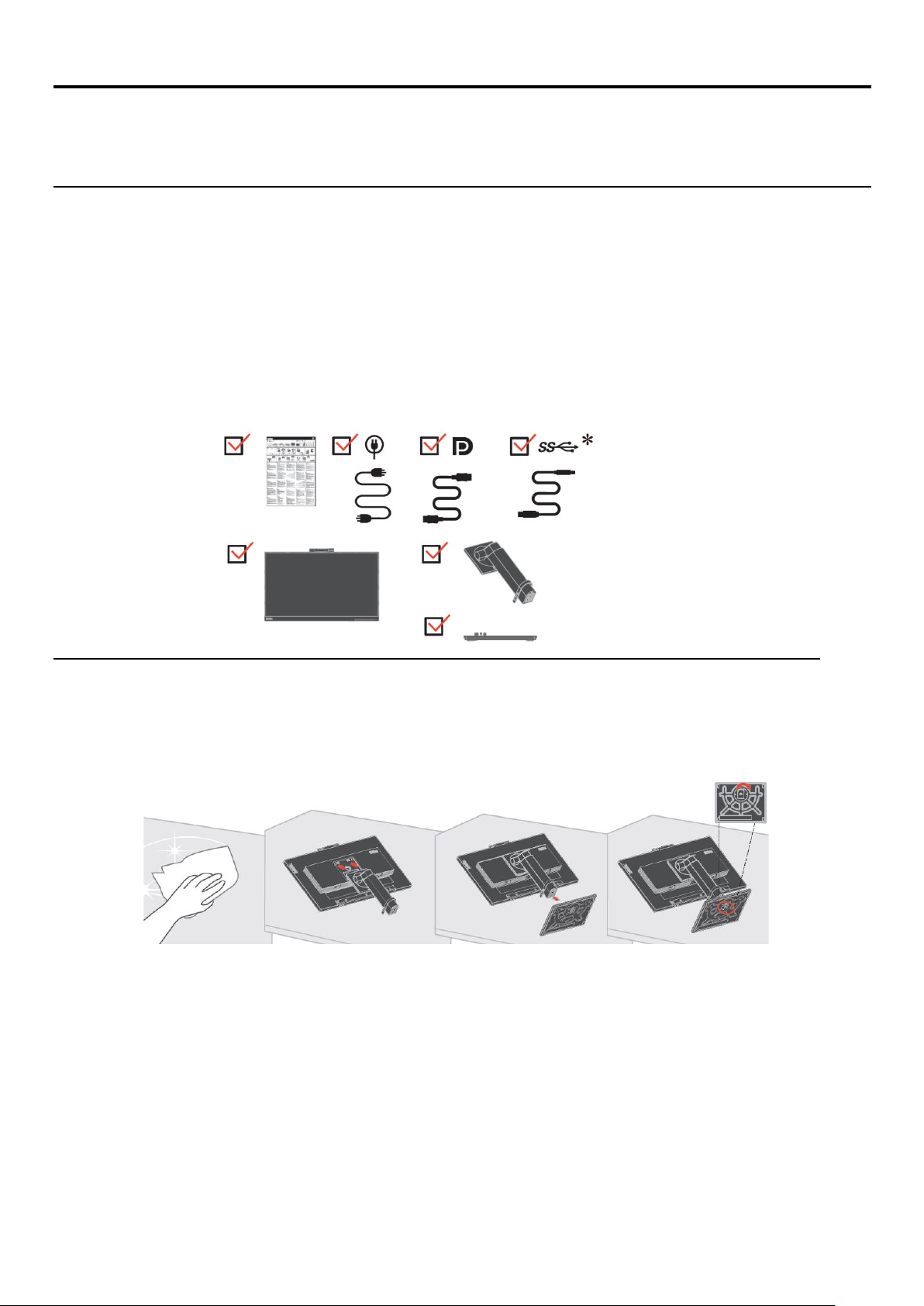
Hoofdstuk 1 Aan de slag Hoofdstuk 1-1
HOOFDSTUK 1 Aan de slag
Deze gebruikershandleiding voorziet u van gedetailleerde informatie over de ThinkVision® T24v-20 flat panel-monitor. Voor
een snel overzicht raadpleegt u de installatieposter die bij uw monitor werd meegeleverd.
Inhoud van de verzending
Het productpakket moet het volgende bevatten:
● Informatieflyer
● Flat Panel -monitor
● Monitorstandaard
● Monitorvoet
● DP-kabel
● Netsnoer
● USB A-B-kabel
Kennisgeving voor gebruik
Raadpleeg de onderstaande illustraties om uw monitor in te stellen.
Opmerking: Raak de monitor niet aan binnen het schermgebied. Het schermoppervlak is gemaakt van
glas en kan worden beschadigd door een ruwe behandeling of overmatige druk.
1. Leg uw monitor met het scherm naar beneden gericht op een zachte, vlakke ondergrond.
2. Lijn de montagebeugel van de standaard uit met de monitor.
3. Plaats de voet in de richting van de standaard en draai de duimschroef aan.
Opmerking: Raadpleeg "De monitorstandaard verwijderen" op pagina 2-11 om een VESA-montagebeugel te bevestigen.
*: Afhankelijk van vele factoren, zoals de verwerkingscapaciteit van randapparatuur,
bestandskenmerken en andere factoren die gerelateerd zijn aan de systeemconfiguratie en
besturingsomgevingen, zal de daadwerkelijke overdrachtssnelheid via de verschillende
USB-aansluitingen op dit apparaat variëren en is deze meestal langzamer dan de datasnelheden die
gedefinieerd worden door de respectievelijke USB-specificaties: - 5 Gb/s voor USB 3.1 Gen 1; 10
Gb/s voor USB 3.1 Gen 2 en 20 Gb/s voor USB 3.2.
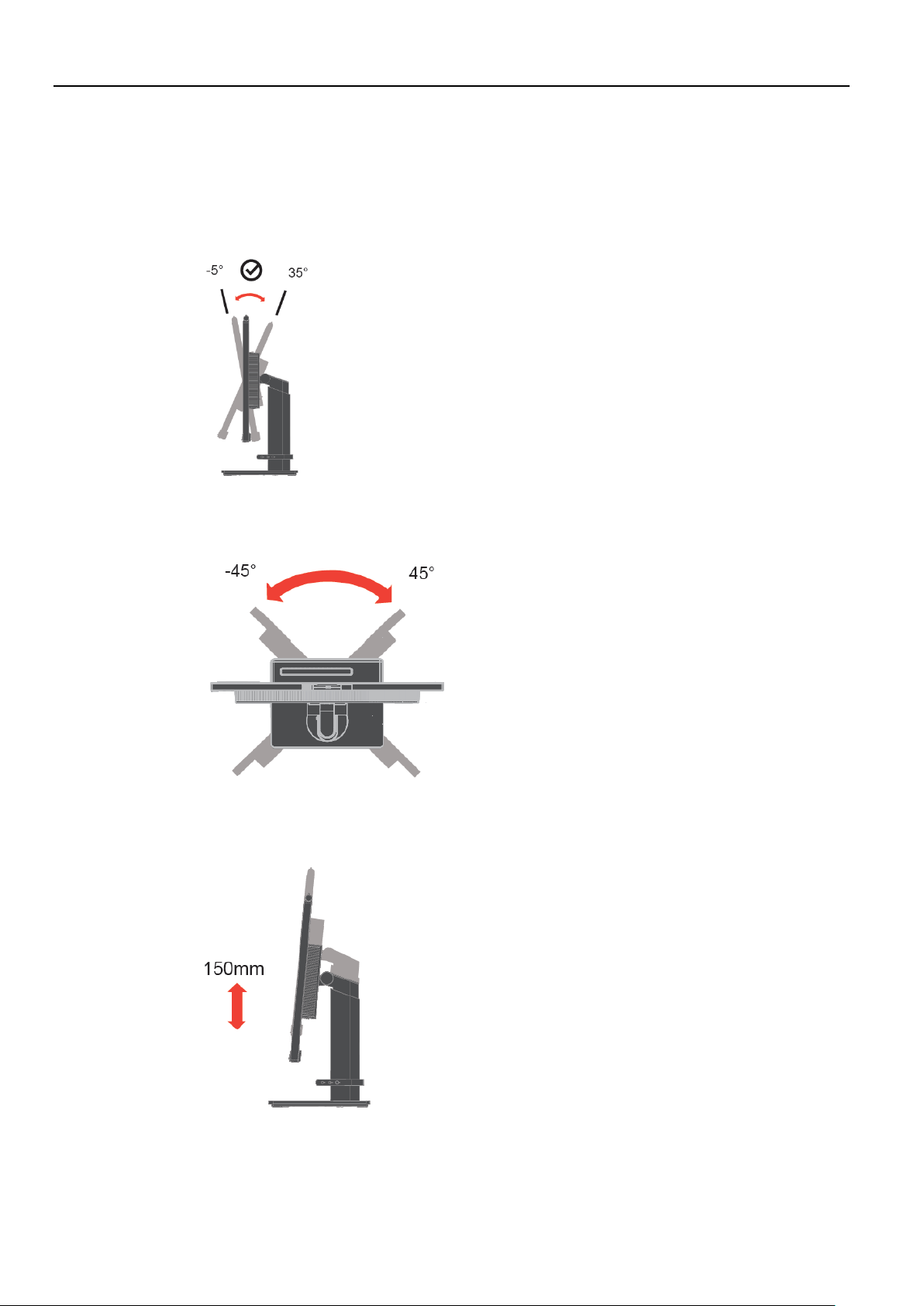
1-2 T24v-20 Flat Panel-monitor Gebruikershandleiding
Product overzicht
Dit deel verstrekt informatie over het aanpassen van de monitorposities, het instellen van gebruikersbediening en het
gebruik van de kabelslot sleuf.
Soorten aanpassingen
Kantelen
Raadpleeg alstublieft de onderstaande afbeelding voor een voorbeeld van het kantelbereik.
Draaien
Dankzij het ingebouwde voetstuk kunt u de monitor kantelen en draaien zodat u de meest comfortabele
kijkhoek bekomt.
Hoogte aanpassing
Door op de bovenkant van de monitor te drukken kunt u de hoogte van de monitor aanpassen.
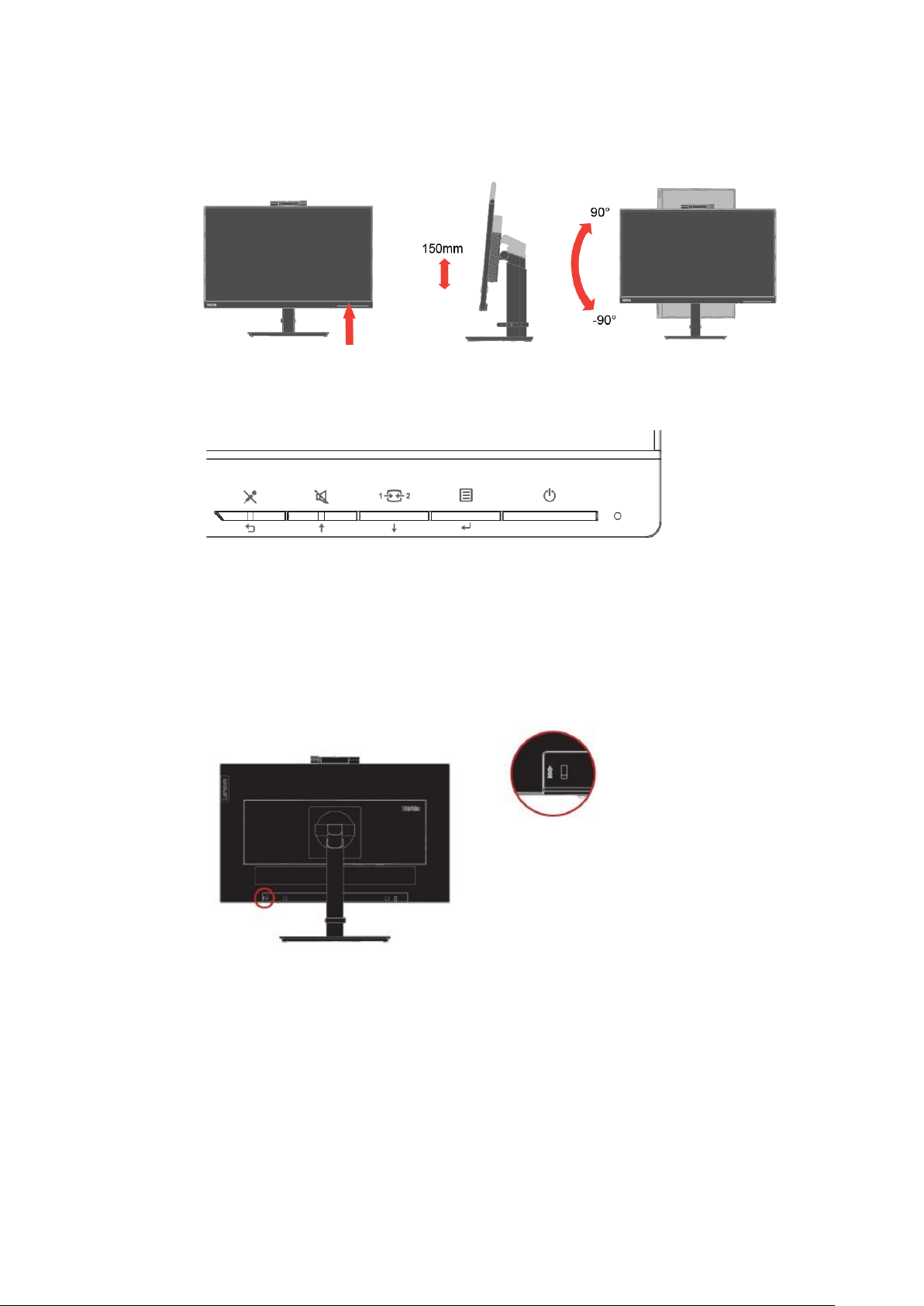
Hoofdstuk 1 Aan de slag Hoofdstuk 1-3
Monitor Draaipunt
- Pas de hoogte van de monitor aan voordat u de monitor draait. (Zorg ervoor dat de monitor
op het hoogste punt staat en 35° naar achteren helt)
- Draai vervolgens rechts- of linksom tot de monitor stopt op 90°.
Gebruikersbediening
Uw monitor heeft bedieningselementen aan de voorkant om het scherm aan te passen.
Voor informatie over het gebruik van deze bedieningselementen raadpleegt u "Uw monitorbeeld
aanpassen" op pagina 2-6.
Kabelslot sleuf
Uw monitor is uitgerust met een kabelslot sleuf aan de achterkant van uw monitor. Volg de
instructies die bij het kabelslot geleverd werden om het te bevestigen.
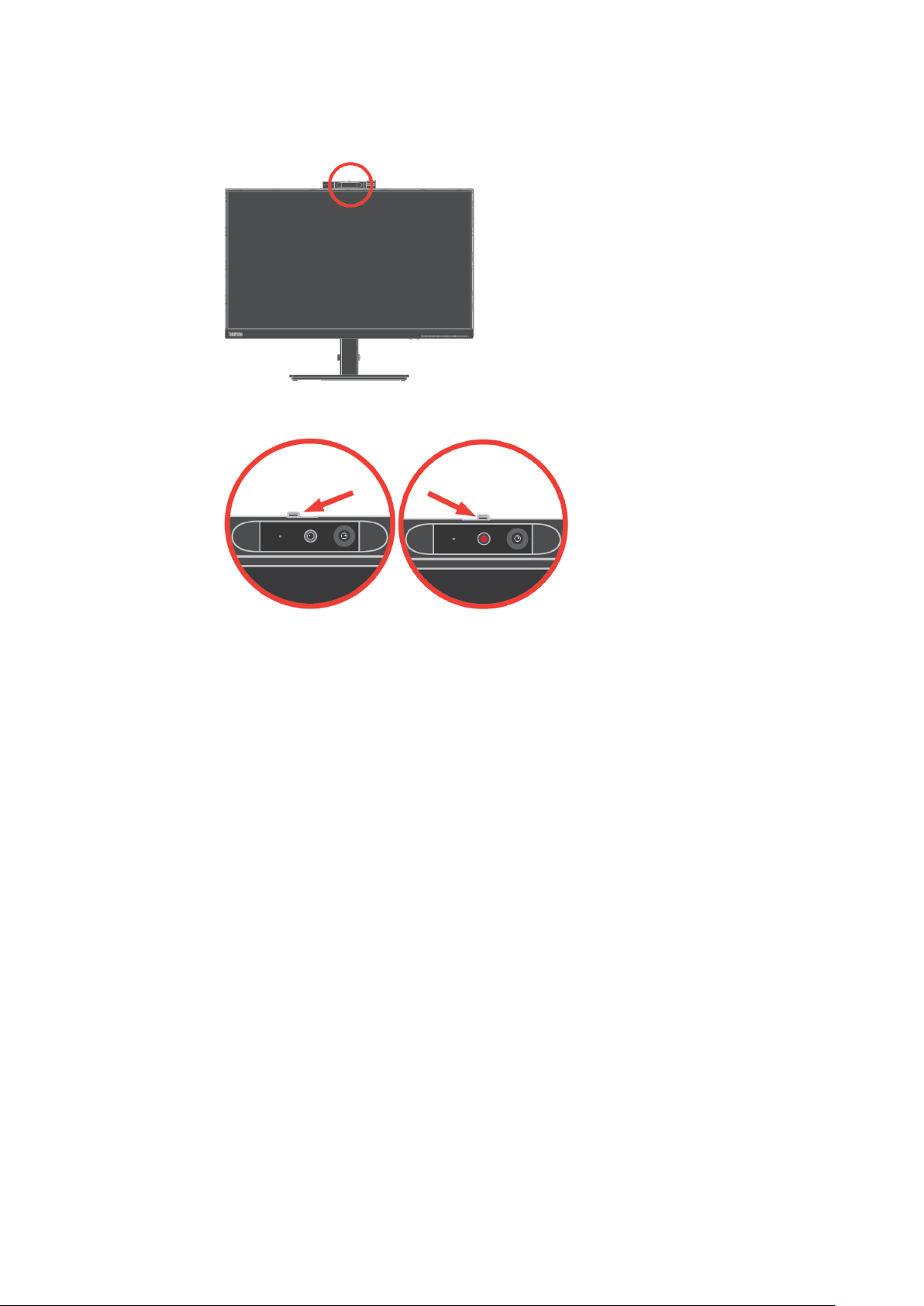
1-4 T24v-20 Flat Panel-monitor Gebruikershandleiding
IR-Camera
Uw monitor is uitgerust met een ingebouwde IR-cameramodule; deze kan ook gebruikt worden als een
normale webcamera.
Schuif de camerasluiter open of dicht om de camera in/uit te schakelen.
a. Schuif om te openen. b. Schuif om te sluiten.
Windows hello
Na het installeren van de "Windows hello" toepassing, kunt u op uw Windows 10 besturingssysteem
inloggen via de gezichtsherkenning functie.
Opmerking:Raadpleeg "Windows Hello instellen (alleen Windows 10)" op pagina 1-9 om "Windows
Hello" te installeren.
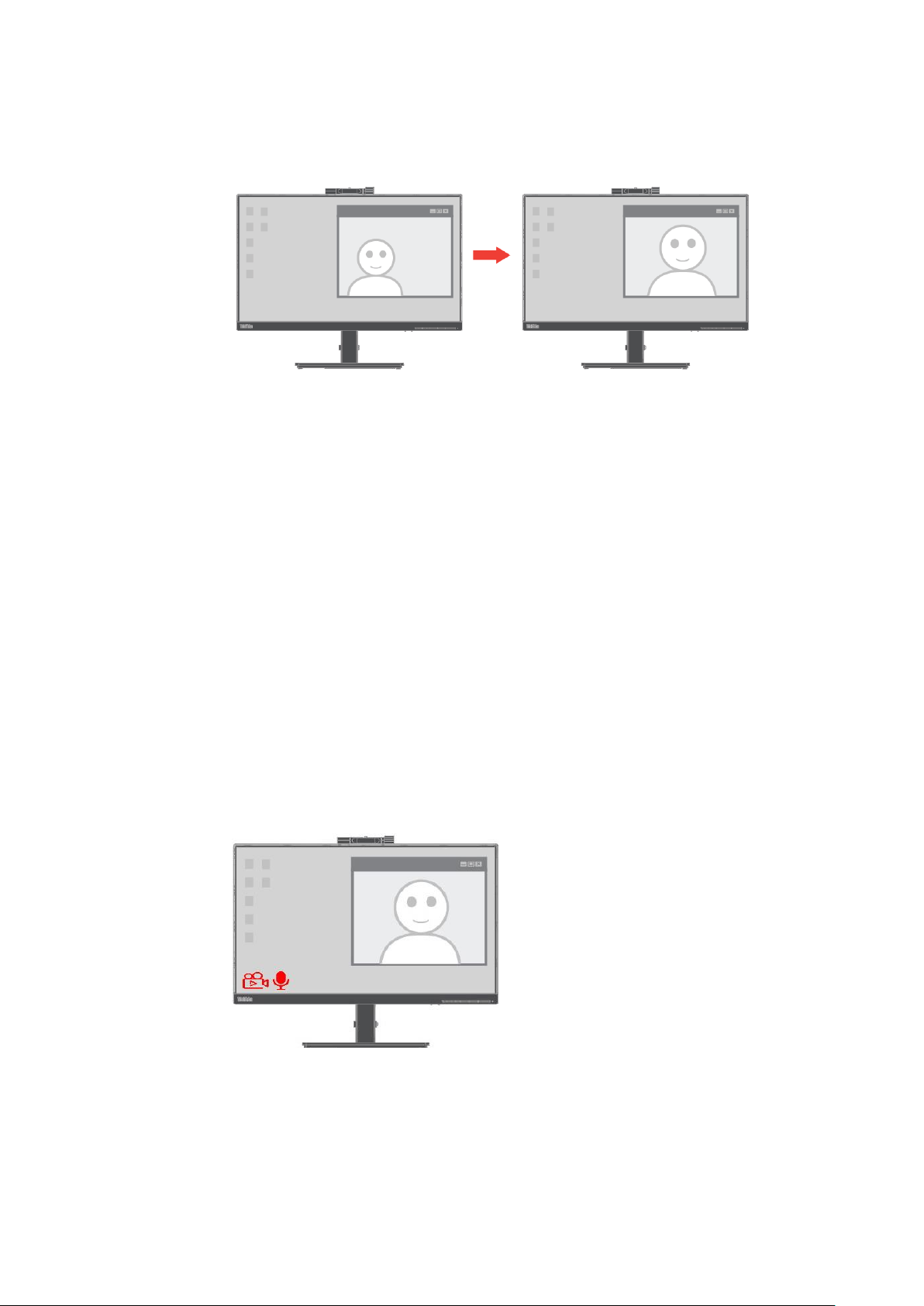
Hoofdstuk 1 Aan de slag Hoofdstuk 1-5
Webcam gezichtsdetectie functie
De camera voert gezichtsdetectie uit met Win10, na de RS2-versie, als een speciaal stuurprogramma
geïnstalleerd werd, de webcam kan een gezicht detecteren met Windows 10 ROI, dan het gezicht
vergroten en centreren.
Opmerking:
1. Uw NB/PC-besturingssysteem moet Win 10 zijn van na RS2-versie, geen ondersteuning bieden
voor Win 7 of Win10 ouder dan de RS2-versie. Het wordt aanbevolen om uw
Windows-besturingssysteem naar de nieuwste versie te upgraden om deze functie stabiel te
houden.
2. Om een speciaal stuurprogramma op de NB/PC te installeren, moet u dit downloaden vanop de
Lenovo-website https://pcsupport.lenovo.com/solutions/t24v_20 en volgt u de instructies op
pagina 3-7 “Handmatig het stuurprogramma voor gezichtsdetectie installeren in Windows 10
"voor meer details.
3. Kijk uw CPU van de NB/PC na om een hoge efficiëntie te behouden (Gebruik bij het gebruiken
van NB een adapter in plaats van een interne batterij.
4. Soms kunt u merken dat het gezicht misschien vergroot werd of niet gecentraliseerd is, als uw
gezicht zich in de rand van het beeld bevindt dat door de camera werd vastgelegd, verplaatst u
uw gezicht naar het midden.
5. Als de functie voor gezichtsdetectie bijgewerkt werd, wordt het camerastuurprogramma
automatisch bijgewerkt via de Windows-update van het systeem indien de NB/PC verbonden is
met het netwerk. Sluit niet af terwijl u een Windows Update uitvoert en volg de Windows
Update-bedieningshandleiding.
Raadpleeg pagina 2-7 “De OSD-bedieningselementen gebruiken” om te weten te komen hoe u de
functie Gezichtsdetectie kunt in-/uitschakelen.
Video- /audiopictogram aan/uit
Sluit de USB-kabel van de PC/NB aan op de monitor, stel Geavanceerde instellingen in ->
Video/Audiopictogram aan, het Video/Audiopictogram wordt linksonder weergegeven als
Camera/Microfoon aan staat.
.
Opmerking:
Als de USB-kabel losgekoppeld is, wordt het video/audiopictogram in de geavanceerde
OSD-instellingen grijs.
U kunt deze functie dan niet meer selecteren.

1-6 T24v-20 Flat Panel-monitor Gebruikershandleiding
Luidspreker
In uw monitor zijn er een paar luidsprekers van 3W ingebouwd en hij ondersteunt DP- of
HDMI-audio-uitvoer en USB-audio-uitvoer. De USB-kabel moet worden aangesloten indien u
gebruik maakt van een USB-audiokanaal (afbeelding2). Voor de DP- of HDMI-audio-uitvoer is er
geen USB-kabel nodig, maar een DP- of HDMI-kabel (afbeelding 1).
Gebruik de volumeknop om het volume aan te passen.
Opmerking: Om mogelijke gehoorschade te voorkomen, mag u niet gedurende langere tijd op een
hoog volumeniveau blijven luisteren.
WAARSCHUWING voor overmatige geluidsdruk van oortelefoons en hoofdtelefoons.
Overmatige geluidsdruk van oortelefoons en hoofdtelefoons kan gehoorverlies
veroorzaken. Het instellen van de equalizer op het maximum verhoogt de
uitgangsspanning van de oortelefoons en hoofdtelefoons en zodoende ook het
geluidsdrukniveau.
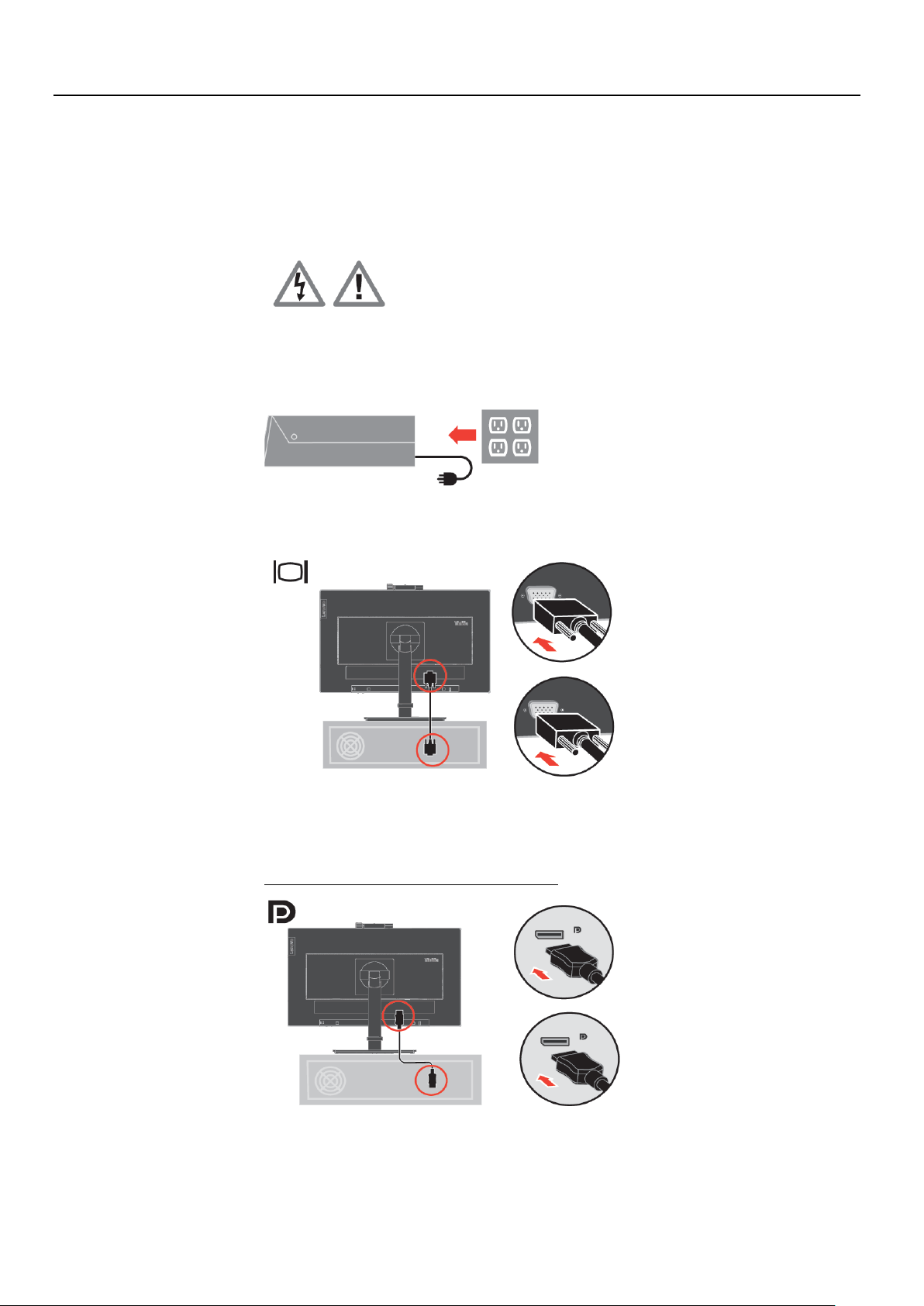
Hoofdstuk 1 Aan de slag Hoofdstuk 1-7
Uw monitor instellen
Dit deel voorziet u van informatie om u te helpen bij het instellen van uw monitor.
Uw monitor aansluiten en inschakelen
Opmerking: Zorg ervoor dat u de veiligheidsinformatie in de flyer leest voordat u deze procedure uitvoert.
1. Schakel uw computer en alle aangesloten apparaten uit en trek de stekker uit het stopcontact.
2. Sluit de analoge signaalkabel aan op de D-SUB-aansluiting van de monitor en het
andere uiteinde op de achterkant van de computer.
3. Sluit het ene uiteinde van de DP-kabel aan op de DP-aansluiting aan de achterkant van de
computer en het andere uiteinde op de DP-aansluiting op de monitor. Lenovo raadt klanten die
de DisplayPort-ingang op hun monitor willen gebruiken aan om de "Lenovo DisplayPort naar
DisplayPort-kabel 0A36537" te kopen. Voor meer informatie gaat u naar:
www.lenovo.com/support/monitoraccessories
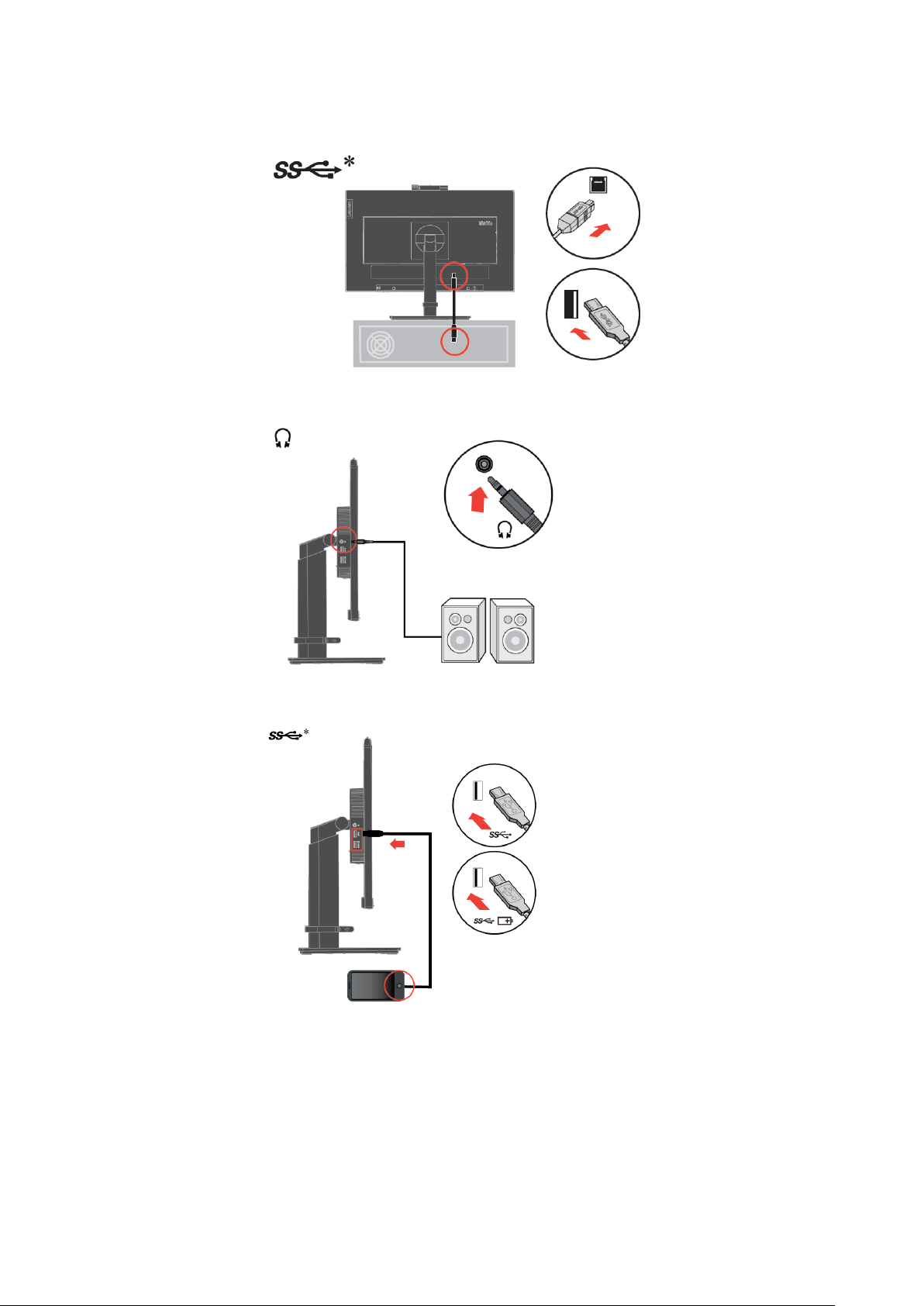
1-8 T24v-20 Flat Panel-monitor Gebruikershandleiding
4. Sluit het ene uiteinde van de USB 3.0-kabel aan op de USB-aansluiting aan de
achterkant van de computer en het andere uiteinde op de upstream USB-aansluiting op
de monitor.
5. Sluit de audiokabel van de luidspreker en de audio-aansluiting van de monitor aan om de
audiobron van DP, HDMI of USB over te dragen.
6. Sluit het ene uiteinde van de USB-kabel aan op de USB-downstream-aansluiting van de monitor
en sluit het andere uiteinde van de USB-kabel aan op een geschikte USB-poort op uw apparaat.
Opmerking: De USB-batterij oplaadpoort (met batterijsymbool) specificatie 1.2 uitvoer 5Vdc /
1.5A (typisch), 2A (max) en de andere standaard USB-uitvoer 5Vdc / 900mA. De
USB-downstream-poort levert geen stroom indien de monitor uitgeschakeld is.
Als er een * -tag is, raadpleegt u de opmerkingen op pagina 1-1
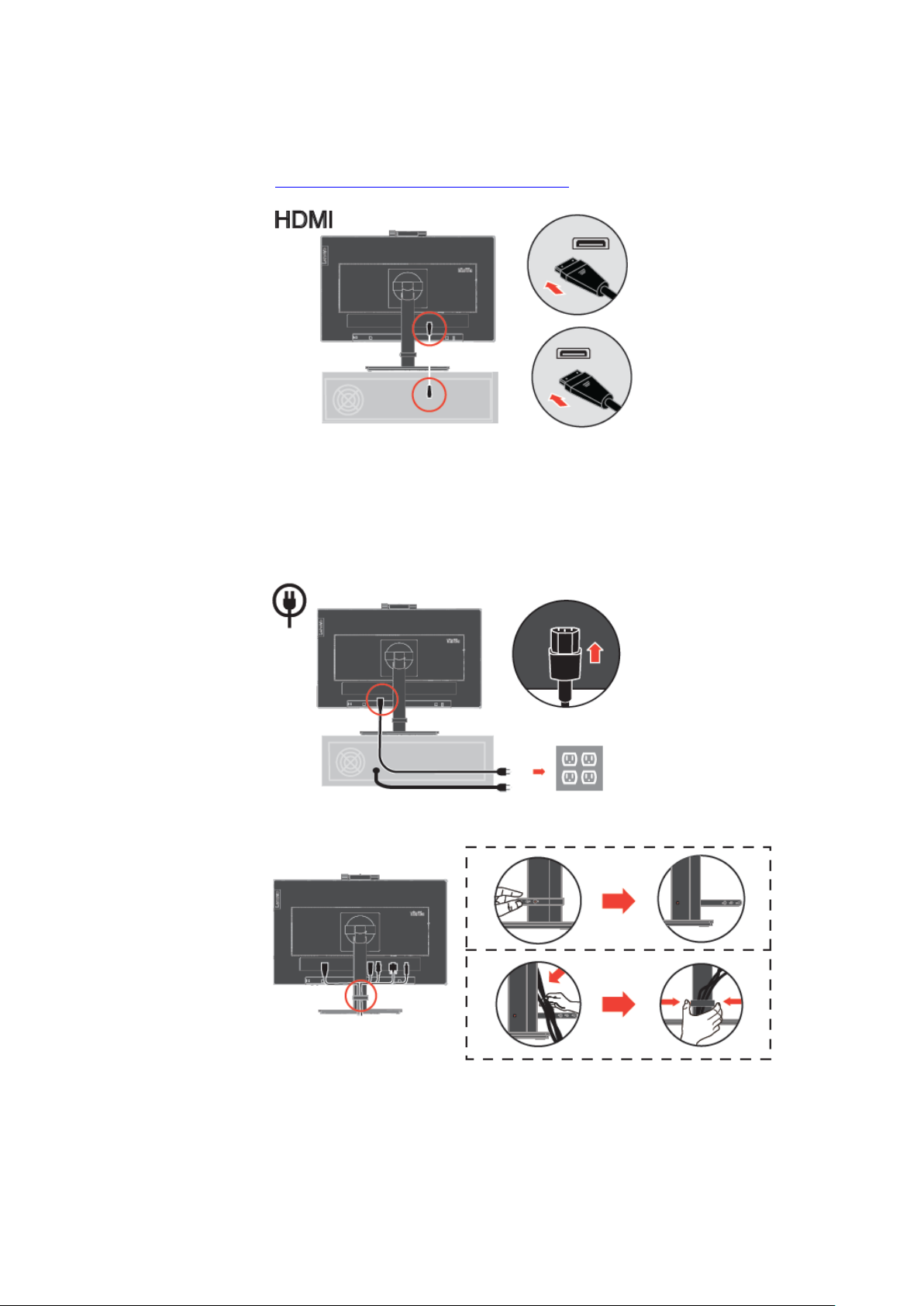
Hoofdstuk 1 Aan de slag Hoofdstuk 1-9
7. Sluit het ene uiteinde van de HDMI-kabel aan op de HDMI-aansluiting aan de
achterkant van de computer en het andere uiteinde op de HDMI-aansluiting op de
monitor. Lenovo raadt klanten die de HDMI-ingang op hun monitor willen gebruiken
aan om de "Lenovo HDMI naar HDMI-kabel OB47070" te kopen. Voor meer informatie
gaat u naar:
www.lenovo.com/support/monitoraccessories
8. Steek het netsnoer van de monitor en het computersnoer in geaarde stopcontacten.
Opmerking: Bij deze apparatuur moet u een gecertificeerd netsnoer gebruiken. Er moet
rekening worden gehouden met de relevante nationale voorschriften voor het installeren en/of
apparatuur. Er moet een gecertificeerd netsnoer worden gebruikt dat niet lichter is dan het
gewone flexibele polyvinylchloride snoer volgens IEC 60227 (aanduiding H05VV-F 3G 0,75 mm²
of H05VVH2-F2 3G 0,75 mm²). Als alternatief kan een flexibel koord van synthetisch rubber
volgens IEC 60245 (aanduiding H05RR-F 3G 0,75 mm²) worden gebruikt.
9. Geassembleerde Line Cleaner zoals hieronder getoond.

1-10 T24v-20 Flat Panel-monitor Gebruikershandleiding
10. Zet de monitor en de computer aan.
11. Om het monitor stuurprogramma te installeren, moet u dit downloaden vanop de
Lenovo-website,(https://pcsupport.lenovo.com/solutions/t24v_20) en de instructies
op pagina 3-5 volgen.
Windows Hello setup (Alleen Windows 10)
Opmerking: Ga als volgt te werk om "Windows Hello" te installeren:
1. Druk op "Windows" + "I" en klik vervolgens op Accounts en kies "Aanmeld opties".
2. Stel een PIN in.

Hoofdstuk 1 Aan de slag Hoofdstuk 1-11
3. Breng gezichtsherkenning tot stand door op Instellen, Aan de slag te klikken.
4. Scan uw gezichtsinformatie en zet de gezichtsherkenning aan om uw computer te ontgrendelen.
Uw optie registreren
Bedankt voor het aanschaffen van dit Lenovo®-product. Neemt u even de tijd om uw product te
registreren en ons informatie te verstrekken waardoor Lenovo u in de toekomst beter van dienst
kan zijn. Uw feedback is waardevol voor ons bij het ontwikkelen van producten en services die
belangrijk voor u zijn, en bij het ontwikkelen van betere manieren om met u te communiceren.
Registreer uw optie op de volgende website:
http://www.lenovo.com/register
Lenovo stuurt u informatie en updates via uw geregistreerde product, tenzij u op de vragenlijst
op de website aangeeft geen verdere informatie te willen ontvangen.

Hoofdstuk 2 Uw monitor aanpassen en gebruiken 2 -0
Hoofdstuk 2Uw monitor aanpassen en gebruiken
Dit deel voorziet u van informatie over het aanpassen en gebruiken van uw monitor.
Comfort en toegankelijkheid
Een goede ergonomische praktijk is van belang om het meeste uit uw pc te halen en
ongemakken te voorkomen. Stem uw werkplek en de apparatuur die u gebruikt af
op uw individuele behoeften en het soort werk dat u verricht. Houdt daarnaast
gezonde werkgewoonten aan om uw prestaties en comfort tijdens het gebruiken van
uw computer te maximaliseren.
Uw werkgebied indelen
Gebruik een werkoppervlak van geschikte hoogte en met een beschikbare
werkruimte zodat u in staat bent om comfortabel te kunnen werken.
Richt u uw werkgebied in, in overeenstemming met de manier waarop u materialen
en apparatuur gebruikt. Houd uw werkgebied schoon en overzichtelijk voor de
materialen die u gewoonlijk gebruikt en plaats de items die u het meest gebruikt,
zoals de computermuis of telefoon, waar u het gemakkelijkst er bij kunt.
Apparatuur lay-out en opstelling spelen een grote rol in uw werkhouding. De
volgende onderwerpen beschrijven hoe u de installatie van apparatuur kunt
optimaliseren om een goede werkhouding aan te nemen en te behouden.
Uw monitor positioneren en bekijken
Plaats en pas uw computermonitor aan voor een comfortabel kijken door de
volgende items in overweging te nemen:
● Kijkafstand: Optimale kijkafstanden voor monitoren variëren tussen ongeveer
510 mm en 760 mm (20 inch tot 30 inch) en kunnen variëren afhankelijk van het
omgevingslicht en het tijdstip van de dag. U kunt verschillende kijkafstanden
verkrijgen door uw monitor te verplaatsen of door uw houding of stoelpositie aan te
passen. Zorg voor een kijkafstand die voor u het meest comfortabel is.
● Monitorhoogte: Plaats de monitor zo dat uw hoofd en nek zich in een
comfortabele en neutrale (verticale of rechtopstaande) positie bevinden. Als uw
monitor geen hoogteverstellingen heeft, kunt u boeken of andere stevige
voorwerpen onder de voet van de monitor plaatsen om de gewenste hoogte te
bereiken. Een algemene richtlijn is om de monitor zo te plaatsen dat de bovenkant
van het scherm zich op of net onder uw ooghoogte bevindt als u comfortabel zit.
Verzeker u er echter van dat u de hoogte van uw monitor optimaliseert, zodat de lijn
tussen uw ogen en het midden van de monitor overeenstemt met uw voorkeuren
voor visuele afstand en comfortabel kijken zodat uw oogspieren ontspannen zijn.
● Kantelen: Pas de kanteling van uw monitor aan om de weergave van de
scherminhoud te optimaliseren en zodat voldaan wordt aan uw favoriete hoofd- en
nekhouding.
● Algemene locatie: Plaats uw monitor zo dat, verblinding of weerkaatsingen op
het scherm door verlichting of nabijgelegen ramen vermeden wordt.
Hieronder vindt u enkele andere tips voor het comfortabel bekijken van uw monitor:
● Gebruik voldoende verlichting voor het soort werk dat u uitvoert.
● Gebruik de bedieningselementen voor helderheid, contrast en beeldaanpassing
van de monitor, indien aanwezig, om het beeld op uw scherm te optimaliseren zodat
het aan uw visuele voorkeuren voldoet.
● Houd uw beeldscherm schoon, zodat u zich kunt concentreren op de inhoud van
het scherm.
Elke geconcentreerde en aanhoudende visuele activiteit kan vermoeiend zijn voor
uw ogen. Kijk dus periodiek weg van uw beeldscherm en focus op een ver object om
zodoende uw oogspieren te laten ontspannen. Als u vragen heeft over
oogvermoeidheid of visueel ongemak, raadpleeg dan een oogspecialist voor advies.

2-1 T24v-20 Flat Panel-monitor Gebruikershandleiding
Gezondheidsadministratie
Een langdurige blootstelling aan computerschermen kan tijdelijke visuele vermoeidheid veroorzaken.
Factoren zoals werkomgeving, werkgewoonte en houding, knipperen van het scherm en blauw licht
dragen bij aan deze aandoening. Om de visuele vermoeidheid tot een minimum te beperken, kunnen
bepaalde aanpassingen aangebracht worden aan de werkstations of geschikte computerschermen die
functies die vermoeidheid van de ogen verlichten bevatten gebruikt worden.
Omgeving
Visuele vermoeidheid wordt beïnvloed door de werkomgeving. Het verminderen van verblinding en
het gebruiken van een geschikte verlichting helpen deze toestand te minimaliseren.
● Verblinding reductie
Verblinding kan worden verminderd door
a) Veranderen van de positie van elke lichtbron die de verblinding veroorzaakt.
b) Het gebruiken van de lichtbronnen met geschikte diffusors of lampenkappen.
c) Het gebruiken van gordijnen of jaloezieën op ramen om verblinding door direct zonlicht te
minimaliseren.
d) Het aanpassen van de monitorpositie zodat deze loodrecht op de lichtbron of ramen komt te
staan.
e) Een antireflectiescherm gebruiken - ThinkVision-monitoren hebben een antireflectie
oppervlaktebehandeling die het licht verstrooit voor een reflectievrij werkgebruik.
● Verlichting
Geschikte verlichting is nodig om verblinding en vermoeide ogen te voorkomen. Een overmatige of
onvoldoende verlichting zorgt ervoor dat de weergave op het scherm moeilijker te zien is. Over het
algemeen mag het verlichtingsniveau niet hoger liggen dan 750 lux en zijn niveaus van 300 tot 500
lux het meest geschikt voor computerwerk. Een aanbevolen verlichtingsopstelling omvat het
positioneren van de werkstations uit de buurt van direct zonlicht of het gebruik van boven
verlichting met schotten of lamellen die verblinding verminderen.
Werkgewoonten
Een lange blootstelling aan computerschermen kan vermoeide ogen veroorzaken. Symptomen
hiervan zijn onder meer hoofdpijn, brandende ogen, wazig zicht en ongemak. Om vermoeide ogen te
minimaliseren, kunnen computergebruikers hun werkgewoonten aanpassen zodat hun ogen kunnen
ontspannen en herstellen.
● Pauzetijden
Computergebruikers moeten wat tijd weg van het scherm inlassen, vooral als ze urenlang werken.
Algemeen wordt aanbevolen om korte pauzes (5-15 minuten) te nemen na 1-2 uur van continu
computerwerk. Korte en frequente pauzes nemen is beter dan langere pauzes.
● Kijken naar verre objecten
Gebruikers knipperen vaak minder met hun ogen als ze voor het beeldscherm zitten. Om
vermoeidheid en uitdroging van de ogen te minimaliseren, moeten gebruikers het oog periodiek
laten rusten door zich te concentreren op objecten die verder verwijderd zijn.
● Oog- en nekoefeningen
Bepaalde lichaamsbewegingen verminderen de vermoeidheid van de ogen en voorkomen vroegtijdig
optreden van musculoskeletale aandoeningen. Het wordt aanbevolen om deze oefeningen
regelmatig te herhalen. Als de symptomen echter blijven aanhouden, wordt het aanbevolen om een
arts te raadplegen.

Hoofdstuk 2 Uw monitor aanpassen en gebruiken 2-2
Oefeningen voor het oog:
1. Kijk afwisselend naar boven en naar beneden terwijl u het lichaam en het hoofd rechtop
houdt.
2. Rol langzaam met uw ogen om naar links en rechts te kijken.
3. Rol met uw ogen om naar objecten in de rechterbovenhoek en vervolgens naar
rechtsonder te kijken. Doe hetzelfde om naar objecten linksboven en linksonder te
kijken.
Oefeningen voor de nek:
1. Ontspan de arm langs uw lichaam. Buig het hoofd naar voren om de nek iets te strekken.
Houd 5 seconden vast.
2. Ontspan de arm langs uw lichaam. Draai uw hoofd naar rechts. Houd 5 seconden vast.
Draai dan uw hoofd naar links.
3. Ontspan de arm langs uw lichaam. Zwaai het hoofd naar links. Houd 5 seconden vast.
Zwaai dan met je hoofd naar rechts.
Werkhouding
De juiste werkhouding helpt om oogongemakken te minimaliseren. De zitpositie en een ideale
plaatsing van de monitor zijn essentieel voor een comfortabele werkervaring.
● Zitpositie
Het te ver of te dichtbij plaatsen van de monitor kan leiden tot vermoeide ogen. Een verre
kijkafstand zorgt ervoor dat gebruikers naar voren leunen om kleine teksten te kunnen lezen,
wat de ogen en romp belast. Een korte kijkafstand daarentegen belast het oog omdat het meer
inspanningen moet leveren om te focussen en zorgt er ook voor dat de gebruiker in een
ongemakkelijke lichaamshouding gaat zitten (d.w.z. het hoofd kantelen, typen met
uitgestrekte armen, enz.)
De aanbevolen kijkafstand tussen het oog en het beeldscherm is 1,5 x de diagonaal van het
scherm. Oplossingen om in krappe kantoorsituaties aan deze vereiste afstand te voldoen, zijn
onder meer het bureau wegtrekken van de muur of scheidingswand om plaats te maken voor
de monitor, het gebruik van platte beeldschermen of compacte displays die toelaten de
monitor in de bureauhoek te plaatsen, of het toetsenbord in een verstelbare lade plaatsen om
een dieper werkoppervlak te verkrijgen.
ThinkVision-monitoren werden ontworpen om de werkruimte te maximaliseren (bijv. met
dunne profielen, compatibel voor de ThinkCentre Tiny-rugsteun, praktisch kabelbeheer, enz.).

2-3 T24v-20 Flat Panel-monitor Gebruikershandleiding
● Kijkhoek
Vermoeidheid van de nek en pijn kunnen het gevolg zijn van het langdurig kantelen van het hoofd
om objecten op het beeldscherm te zien. Om dit te minimaliseren, plaatst u de monitor recht voor u,
met het hoofd, de nek en de romp naar voren gericht op het scherm. Het wordt aanbevolen dat de
monitor zich niet meer dan 35 graden rechts of links van het hoofd bevindt.
Monitors mogen ook niet te hoog of te laag staan, omdat dit bijdraagt aan een ongemakkelijke
houding welke resulteert in spiervermoeidheid.
Verminder flikkering
Monitor flikkeringen verwijzen naar herhaalde veranderingen in de lichtintensiteit van de monitor.
Dit wordt veroorzaakt door allerlei factoren, waaronder, maar niet beperkt tot,
spanningsschommelingen. Het verminderen van flikkeringen minimaliseert de vermoeidheid van de
ogen en hoofdpijn. Met ThinkVision-monitoren kunnen gebruikers hoogfrequente weergavemodi
gebruiken die flikkeringen effectief kunnen verminderen.
Laag blauw licht
De bezorgdheid over blauw licht dat de gezondheid van de ogen beïnvloedt, is in de loop van de
jaren alleen maar toegenomen. Blauw licht heeft een golflengte tussen 300 nm en 500 nm. De
monitoren hebben een fabrieksinstelling die de emissie van blauw licht vermindert. Gebruikers
kunnen de laag blauw licht-modus op deze monitoren inschakelen vanuit de OSD-instellingen.
1. Druk op om het hoofd OSD-menu te openen.
2. Gebruik of om tussen de pictogrammen te bewegen. Selecteer het pictogram
(Geavanceerde instellingen) en druk op om deze functie te openen.

Hoofdstuk 2 Uw monitor aanpassen en gebruiken 2-4
3. Gebruik of om tussen de items te bewegen. Selecteer Kleurmodus en druk
op om deze functie te openen.
4. Selecteer Laag Blauw Licht en druk op om Laag blauw licht in te schakelen.
Toegankelijkheidsinformatie
Lenovo streeft ernaar om mensen met een handicap meer toegang te bieden tot
informatie en technologie. Met ondersteunende technologieën geven we gebruikers
toegang tot informatie op de manier die het meest geschikt is voor hun handicap.
Sommige van deze technologieën zijn al aanwezig in uw besturingssysteem; andere
kunnen worden gekocht via leveranciers of zijn toegankelijk via:
https://lenovo.ssbbartgroup.com/lenovo/request_vpat.php
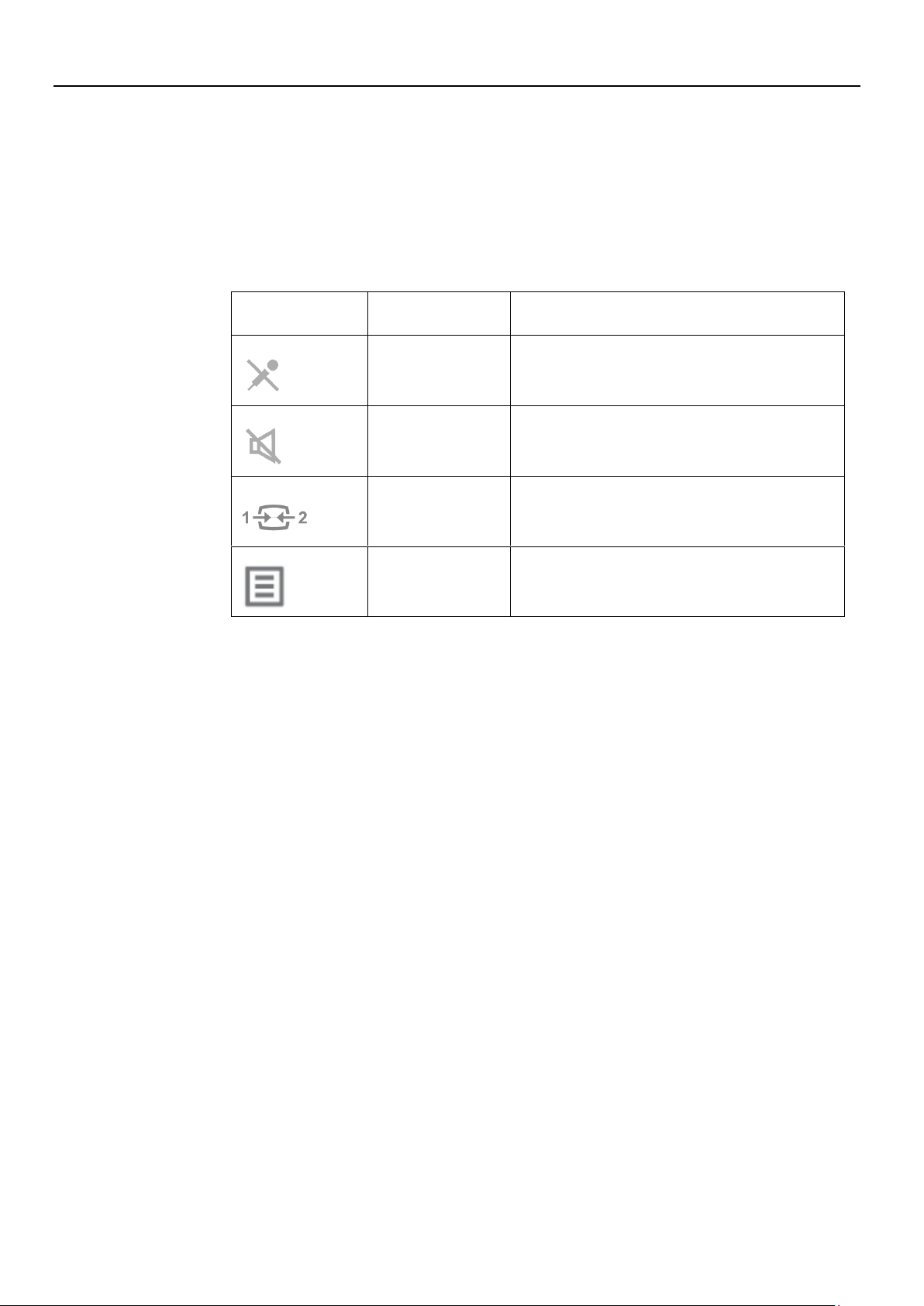
2-5 T24v-20 Flat Panel-monitor Gebruikershandleiding
Uw monitorbeeld aanpassen
Dit deel beschrijft de gebruikersbediening functies die gebruikt worden om uw monitorbeeld
aan te passen.
Met behulp van de directe toegangscontroles
De directe toegangscontrole kan worden gebruikt indien de On Screen Display (OSD) niet
wordt weergegeven.
Tabel 2 1 Directe toegangscontrole
Pictogram
Controle
Omschrijving
Microfoon dempen
Gebruik de knop Microfoon dempen om
de microfoon te dempen.
Audio dempen
Gebruik de knop dempen om het geluid te
dempen.
Invoer wijziging
Schakelt tussen de video-ingangsbron.
Hoofdmenu
Opent het hoofd OSD-menu

Hoofdstuk 2 Uw monitor aanpassen en gebruiken 2-6
De OSD-bedieningselementen (On-Screen Display) gebruiken
De instellingen die kunnen worden aangepast met de gebruikersbedieningen, kunnen
bekeken worden via het On-Screen Display (OSD), zoals hieronder weergegeven.
Om de bedieningen te gebruiken:
1.Druk op om het OSD-hoofdmenu te openen.
2.Gebruik of om tussen de pictogrammen te bewegen. Selecteer een pictogram en
druk op om die functie te openen. Als er een submenu is, kunt u met behulp van of
ertussen bewegen, druk dan op om die functie te openen. Gebruik of om
aanpassingen te maken. Druk op om op te slaan.
3. Druk om achteruit door de submenu's te gaan en het OSD af te sluiten.
4. Als de monitor de USB-kabel verbindt met PC/NB en de camera ingeschakeld is, houdt u
gedurende 3 seconden ingedrukt om de Gezichtsdetectie functie in/uit te schakelen.
5. Als de monitor niet is aangesloten op een USB-kabel met PC/NB, houdt u gedurende 10
seconden ingedrukt om het OSD te vergrendelen. Dit voorkomt onbedoelde aanpassingen aan
het OSD. Houdt gedurende 10 seconden ingedrukt om het OSD te ontgrendelen en
aanpassingen aan het OSD mogelijk te maken.
6. Schakelt standaard DDC/CI in. Gebruik de OSD-afsluittoets en houdt gedurende 10
seconden ingedrukt om de DDC/CI-functie in/uit te schakelen. De woorden "DDC/CI
Disable/DDC/CI/Enable" worden op het scherm weergegeven.
7. De ENERGY STAR-optie zet alle gebruikersinstellingen terug naar de standaardwaarden,
zodat de monitor voldoet aan de Energy Star vereisten.
Energy Star is een energiebesparingsprogramma voor consumentenelektronica onder leiding
van de Amerikaanse overheid. Het werd in 1992 door de EPA en DOE gelanceerd om het
energieverbruik en de uitstoot van broeikasgassen te verminderen. Het Energy Star-logo staat
symbool voor energiebesparing en milieubescherming. Het verbetert het concept van
energie-efficiëntie van consumenten en fabrikanten en gidst de markt effectief.
De regulering van Energy Star verbetert de energie-efficiëntie en vermindert luchtvervuiling
door energiezuinigere apparatuur te gebruiken in huizen, kantoren en fabrieken. Een manier
om dit doel te bereiken is door goed beheer te gebruiken om het energieverbruik te
verminderen als producten niet gebruikt worden.
De standaardinstellingen voor monitoren voldoen aan de Energy Star-certificering. Eventuele
wijzigingen door gebruikers voor meer functies en functionaliteiten kunnen het
stroomverbruik verhogen, waardoor de beperking van de Energy Star-norm overschreden
wordt. Als de gebruiker de opties met betrekking tot energie-efficiëntie tijdens het gebruik
wijzigt, zoals helderheid, kleurmodus, enz., de All Reset Factory selecteert of de Energy
Star-optie kiest, wordt het stroomverbruik hersteld naar de energie-efficiëntie met Energy
Star-standaard.
Voor meer informatie verwijzen wij u naar (www.energystar.gov/products). Alle producten
van Energy Star worden online geplaatst en zijn rechtstreeks toegankelijk voor overheden,
openbare instellingen en consumenten.

2-7 T24v-20 Flat Panel-monitor Gebruikershandleiding
Tafel. 2 2 OSD-functies
OSD-pictogram op het
Hoofdmenu
Submenu
Omschrijving
Bediening en Aanp
assingen
Monitor
bedieningselementen
Helderheid
Past de algehele helderheid aan
Contrast
Past het verschil tussen lichte en
donkere gebieden aan.
Volume
Pas het volumeniveau aan.
Geavanceerde
instellingen
Dynamisch contrast
Schakelt de dynamische
contrastverhouding in.
● Uit
● Aan
Overdrive
● Uit
● Normaal
● Extreem
Kleurmodus
Past de intensiteit van rood, groen
en blauw aan.
● sRGB
● Neutraal
● Roodachtig
● Blauwachtig
● Laag blauw licht
● Aangepast…
Rood: verhoogt of verlaagt de
verzadiging van ‘rood’ in het
beeld.
Groen: verhoogt of verlaagt de
verzadiging van ‘groen’ in het
beeld.
Blauw: verhoogt of verlaagt de
verzadiging van ‘blauw’ in het
beeld.
Beeldverhouding
Selecteert het type geschaalde
afbeelding.
● Volledig scherm: vergroot de
afbeelding naar volledig scherm.
● Oorspronkelijke AR: verhouding
met het ingangssignaal.
Knop herhaalsnelheid
● Uit
● Standaard
● Traag
Video-/audiopictogra
m
Camera- /microfoonpictogram
inschakelen
● Uit
● Aan
Automatisch
Optimaliseert automatisch het beeld.

Hoofdstuk 2 Uw monitor aanpassen en gebruiken 2-8
OSD-pictogram op het
Hoofdmenu
Submenu
Omschrijving
Bediening en Aanp
assingen
Beeldinstellingen
● Klok
● Fase
● Horizontale positie: verplaatst het
beeld naar links of rechts.
● Verticale positie: verplaatst het
beeld omhoog of omlaag
Poort instelling
Ingangssigna
al
Deze monitor accepteert
videosignalen via drie verschillende
aansluitingen. Selecteer digitaal
onder OSD-bedieningselementen
als u de
VGA/HDMI/DP-aansluiting
gebruikt.
● VGA
● HDMI
● DP
DP Selectie
● DP1.1
● DP1.2
Menu-instelling
Taal
Selecteer de OSD-taal.
Opmerking: De gekozen taal heeft
alleen invloed op de taal van het
OSD. Het heeft geen invloed op
software die op de computer draait.
Menu
Time-out
Stelt in hoelang het OSD actief blijft
nadat er voor het laatst op een knop
werd gedrukt.
Menu
Horizontaal
Verandert de horizontale positie
van het OSD.
Menu
Verticaal
Verandert de verticale positie van
het OSD.
Transparantie
kies de transparantie van het OSD
Fabrieksinstel
lingen
Zet de monitor terug naar de
oorspronkelijke
fabrieksinstellingen.
● Ja
● Nee
Het ENERGY STAR-logo betekent
dat alle gebruikersinstellingen
worden gereset naar de
standaardwaarden, zodat de
monitor kan voldoen aan de Energy
Star vereisten.
Afsluiten
/
Sluit het OSD-menu.
/
*De Laag Blauw Licht-modus vermindert het gehalte aan blauw licht.
*Het gebruik van Extreme Modus (reactietijd) kan resulteren in een verminderde weergavekwaliteit bij het
weergeven van snel bewegende videobeelden.
Gebruikers moeten nagaan of de Extreme modus (responstijd) compatibel is met de toepassingen waarmee ze deze
willen gebruiken.

2-9 T24v-20 Flat Panel-monitor Gebruikershandleiding
Een ondersteunde weergavemodus selecteren
De weergavemodus die de monitor gebruikt, wordt bestuurd door de computer. Raadpleeg daarom
de documentatie van uw computer voor details over het wijzigen van weergavemodi.
De beeldgrootte, positie en vorm kunnen veranderen als de weergavemodus verandert. Dit is
normaal en het beeld kan worden aangepast met de hulp van de automatische beeldinstellingen.
In tegenstelling tot CRT-monitoren, welke een hoge verversingssnelheid vereisen om flikkering te
minimaliseren, is LCD- of flat panel schermtechnologie inherent flikkervrij.
Opmerking: Als uw systeem eerder gebruikt werd met een CRT-monitor en momenteel
geconfigureerd is voor een weergavemodus buiten het bereik van deze monitor ligt, moet u de
CRT-monitor mogelijk even opnieuw aansluiten totdat u het systeem opnieuw hebt geconfigureerd;
bij voorkeur naar 1920x1080 @ 60Hz, dat is de oorspronkelijke resolutie weergave-modus.
De onderstaande weergavemodi werden in de fabriek geoptimaliseerd.
Tabel 2-3 Fabriek ingestelde weergavemodi
Adresseerbaarheid
Vernieuwingsfrequentie
PAL VGA
50Hz
640x350
70Hz
640x480
60Hz,72Hz,75Hz
700x570
50Hz
720x400
70Hz
800x600
56Hz,60Hz,72Hz,75Hz
832x624
75Hz
1024x768
60Hz,70Hz,75Hz
1152x864
75Hz
1280x1024
60Hz,70Hz,75Hz
1366x768
60Hz
1440x900
60Hz,verlaagd 60Hz
1600x900
60Hz,75Hz
1680x1050
60Hz, verlaagd 60Hz
1920x1080
60 Hz, verlaagd 75 Hz (voor HDMIen DP-invoer)
Beeldrotatie
Voordat u de monitor draait, moet u uw computer instellen om de afbeelding te draaien. Het
draaien van de afbeelding vereist mogelijk speciale rotatiesoftware of het is mogelijk dat uw
computer vooraf geladen werd met grafische videostuurprogramma's die beeldrotatie
mogelijk maken. Kijk de Grafische eigenschappen instelling op uw computer na om te zien
of deze functie beschikbaar is. Probeer deze stappen om te controleren of beeldrotatie
beschikbaar is op uw computer.
1.Rechtermuisklik op het bureaublad en klik op Eigenschappen.
2. Selecteer het tabblad Instellingen en klik op Geavanceerd.
3. Als u ATI heeft, selecteert u het tabblad Rotatie en stelt u de gewenste rotatie in. Als u
nVidia heeft, klikt u op het tabblad nVidia, selecteert u NV Rotate in de linker kolom en
selecteert u vervolgens de gewenste rotatie. Als u Intel hebt, selecteert u het tabblad Intel
graphics, klikt u op Grafische eigenschappen, selecteert u het tabblad Rotatie en stelt u
vervolgens de gewenste rotatie in.
Neem contact op met de fabrikant van uw computer om te weten te komen of grafische
stuurprogramma's met beeldrotatie kunnen worden gedownload vanop hun
ondersteuningswebsite.

Hoofdstuk 2 Uw monitor aanpassen en gebruiken 2-10
Audiobeschrijving
Als uw besturingssysteem (OS) XP is, zullen er wegens de XP-beperking 2 verschijnselen
optreden:
A) De USB-audio wordt door de pc herkend als een luidsprekertelefoon. Het pictogram voor
het regelen van het luidsprekervolume verdwijnt als u de USB-kabel aansluit.
B) Omdat pc de USB-audio niet automatisch instelt als de voornaamste audio-uitgang als u
de USB-kabel voor het eerst aansluit, en de monitor geen audio-uitvoer uitvoert, moet u
het eenmalig handmatig instellen, zie onderstaande stappen:
1> Om te beginnen opent u uw "configuratiescherm".
2> Open vervolgens "geluiden en audioapparaten”.
3> Selecteer de "ThinkVision T24v Wide Monitor for USB-Audio" als standaard audio-
uitgang.
4> Pas het toe.
Inzicht in energiebeheer
Energiebeheer wordt opgestart als de computer merkt dat u uw muis of toetsenbord gedurende
een door de gebruiker gedefinieerde periode niet hebt gebruikt. Er zijn verschillende toestanden
zoals beschreven in de onderstaande tabel.
Voor een optimale prestatie, schakelt u uw monitor aan het einde van elke werkdag uit, of wanneer
u verwacht dat deze gedurende de hele dag niet gebruikt zal worden.
Tabel 2-4 Stroomindicator
Toestand
Stroomindicator
Scherm
Hersteloperatie
Naleving
Aan
Stabiel wit
Normaal
Stand-by
/Onderbreken
Stabiel amber
Leeg
Druk op een toets of beweeg
de muis.
Er kan opnieuw een lichte
vertraging optreden.
Opmerking: Stand-by treedt
ook op als er geen
beelduitvoer naar de
monitor is.
ENERGY
STAR
Uit
Uit
Uit
Druk op de aan/uit-toets om
in te schakelen. Het kan even
duren voordat het beeld
weer verschijnt.
ENERGY
STAR
Energy Star
Energieverbruik
Pon
11.36W
E
TEC
35.81KWh
** Maximaal stroomverbruik met maximale helderheid.
Dit document is louter informatief en geeft de laboratoriumprestaties weer. Mogelijk werkt uw
product niet hetzelfde, afhankelijk van de software, componenten en randapparatuur die u hebt
besteld, en het is niet verplicht om dergelijke informatie bij te werken. Dienovereenkomstig mag
de klant niet op deze informatie vertrouwen bij het nemen van beslissingen over elektrische
toleranties of anderszins. Er wordt geen garantie met betrekking tot nauwkeurigheid of
volledigheid uitgedrukt of geïmpliceerd.

2-11 T24v-20 Flat Panel-monitor Gebruikershandleiding
Zorg dragen voor uw monitor
Zorg ervoor dat u de stroom uitschakelt voordat u onderhoud uitvoert aan de monitor.
Niet doen:
● Water of vloeistof rechtstreeks op uw monitor aanbrengen.
● Oplosmiddelen of schuurmiddelen gebruiken.
● Ontvlambare schoonmaakmiddelen gebruiken om uw monitor of andere elektrische apparatuur te
reinigen.
● Het schermgebied van uw monitor aanraken met scherpe of schurende voorwerpen. Deze soort
van contact kan permanente schade aan uw scherm veroorzaken.
● Een schoonmaakmiddel gebruiken dat een antistatische oplossing of soortgelijke toevoegingen
bevat. Dit kan de coating van het schermgebied beschadigen.
Doen:
● Een zachte doek lichtjes bevochtigen met water en gebruiken om de afdekkingen en het scherm
voorzichtig schoon te vegen.
● Vet of vingerafdrukken verwijderen met een vochtige doek en een wat mild schoonmaakmiddel.
De monitorstandaard verwijderen
Nadat u de monitor met de voorzijde naar beneden op een schoon en zacht oppervlak heeft
geplaatst, drukt u op de haak van de standaard en tilt u de standaard op om deze van de monitor te
verwijderen.
Wandmontage (optioneel)
Raadpleeg de instructies die met de VESA-compatibele basis montagekit wordengeleverd.
1. Plaats de monitor met de voorzijde omlaag op een niet-schurend oppervlak op een
stabiele, vlakke tafel.
2. Verwijder de standaard.
3. Monteer de monitor aan de wand door de instructies te volgen die bij de basis montage
set zijn geleverd.
4. Monteer de monitor aan de wand door de instructies te volgen die bij de basis montage
set zijn geleverd.
Opmerking: Alleen voor gebruik met UL en GS geregistreerde wandmontagebeugel met een
minimaal gewicht/draagvermogen van 6,00 kg. Om te voldoen aan de TCO-certificering voor
deze optie voor wandmontage moet u verplicht afgeschermde stroomkabels gebruiken.
Bevestig de montagebeugel van de VESA-compatibele wandmontage set (100 mm x 100 mm
afstand), met het type VESA-montageschroef is M4 x 10 mm.

Hoofdstuk 3 Referentie-informatie 3 -0
Hoofdstuk 3 Referentie-informatie
Dit deel bevat monitor specificaties, instructies voor het handmatig installeren van het monitor
stuurprogramma, informatie voor het oplossen van problemen en service-informatie.
Monitor specificaties
Tabel 3-1. Monitor specificaties voor type-model 61FC-MAR6-WW
Afmetingen
Hoogte
584,1 mm (23 in.) max
Diepte
205mm (8.07 in.)
Breedte
539.8 mm (19.29 in.)
Standaard
Kantelbereik
Bereik: -5°/+35°
Draaien
Bereik: -45°/+45°
Optillen
Bereik: 150mm
Draaipunt
Ja (90 graden rechtsom en 90
graden linksom)
VESA montage
Ondersteund
(GS&UL Goedgekeurd)
100 x100mm (3,94 in.x3,94 in.)
Beeld
Bekijkbare beeldgrootte
604.5 mm (23.8 in.)
Maximale hoogte
296.46 mm (11.67 in.)
Maximale breedte
527.04 mm (20.75 in.)
Pixel pitch
0.2745mm (0.01 in.) (V)
Reactietijd
Normaal: 6 ms
Extreem: 4 ms
Stroomingang
Voedingsspanning
100-240 VAC, 60/50 Hz
stroom
1.5A
Energieverbruik
Opmerking: Energieverbruik
cijfers
zijn gecombineerd voor de
monitor en de voeding.
Max verbruik
<44W
Typisch verbruik
<13W
Stand-by/Onderbreken
<0.5W
Uit
<0.3W
Video-ingang (VGA)
Ingangssignaal
VGA
Horizontale adresseerbaarheid
1920 pixels (max)
Verticale adresseerbaarheid
1080 lijnen (max)
Klokfrequentie
180 MHz
Video-ingang (Digitaal)
Ingangssignaal
DP
Horizontale adresseerbaarheid
1920 pixels (max)
Verticale adresseerbaarheid
1080 lines (max)
Klokfrequentie
180 MHz
Video-ingang (Digitaal)
Ingangssignaal
HDMI
Horizontale adresseerbaarheid
1920 pixels (max)
Verticale adresseerbaarheid
1080 lines (max)
Klokfrequentie
180 MHz
Luidspreker
Nominaal vermogen
3W
Impedantie
4ohm
Communicaties
VESA DDC
CI
Hoogte Test
Werking
5000m (16404 ft.)

3-1 T24v-20 Flat Panel-monitor Gebruikershandleiding
Ondersteunde
weergavemodi
(VESA-standaardmodi
tussen vermelde
bereiken)
Horizontale frequentie
30 kHz – 85 kHz
Verticale frequentie
50 Hz – 76 Hz
Oorspronkelijk Resolutie
1920 x 1080 bij 60 Hz
Temperatuur
Werkend
0° tot 40°C (32° tot 104° F)
Opslag
-20° tot 60°C (-4° tot 140° F)
Verzending
-20° tot 60°C (-4° tot 140° F)
Vochtigheid
Werkend
10% tot 80%
Opslag
5%° tot 95%
Verzending
5% tot 95%

Hoofdstuk 3 Referentie-informatie 3 -2
Probleemoplossing
Als u problemen ondervindt bij het instellen of gebruiken van uw monitor, kunt u dit mogelijk zelf
oplossen. Probeer de voorgestelde acties die overeenstemmen met uw probleem voordat u uw
dealer of Lenovo belt.
Tabel 3-2. Probleemoplossing
Probleem
Mogelijke oorzaak
Voorgestelde actie
Referentie
De woorden
"Buiten bereik"
worden op het
scherm
weergegeven en
de
stroomindicator
knippert wit.
Het systeem is
ingesteld op een
weergavemodus die
niet wordt
ondersteund door de
monitor.
● Als u een oude monitor
vervangt, sluit u deze
opnieuw aan en past u de
weergavemodus aan
binnen het gespecificeerde
bereik voor uw nieuwe
monitor.
● Als u een
Windows-systeem
gebruikt, start u het
systeem opnieuw op in de
veilige modus en
selecteert u vervolgens een
ondersteunde
weergavemodus voor uw
computer.
● Als deze opties niet
werken, neem dan contact
op met de Klantenservice.
"Een ondersteunde
weergavemodus
selecteren" op pagina 2-9
De beeldkwaliteit
is
onaanvaardbaar.
De videosignaalkabel
is dat niet verbonden
met de monitor of het
systeem.
Zorg ervoor dat de
signaalkabel stevig is
aangesloten op het systeem
en de monitor.
'Uw monitor aansluiten
en inschakelen' op pagina
1-5
De beeldkwaliteit
is
onaanvaardbaar.
De kleurinstellingen
zijn mogelijk onjuist.
Selecteer een andere
kleurinstelling in het
OSD-menu.
'Uw monitorbeeld
aanpassen' op pagina 2-6
De beeldkwaliteit
is
onaanvaardbaar.
De automatische
beeldinstellingsfunctie
is niet uitgevoerd.
Voer automatische
beeldinstellingen uit.
De
stroomindicator
brandt niet en er
is geen beeld.
● De
aan/uit-schakelaar
van de monitor is
niet ingeschakeld.
● Het netsnoer zit los
of is losgekoppeld.
● Er staat geen stroom
op het stopcontact.
● Zorg ervoor dat het
netsnoer goed aangesloten
is.
● Zorg ervoor dat het
stopcontact stroom
krijgt.
● Zet de monitor aan.
● Probeer een ander
netsnoer te gebruiken.
● Gebruik een ander
stopcontact.
'Uw monitor aansluiten
en inschakelen” op
pagina 1-5

3-3 T24v-20 Flat Panel-monitor Gebruikershandleiding
Tabel 3-2. Probleemoplossing (vervolg)
Probleem
Mogelijke oorzaak
Voorgestelde actie
Referentie
Het scherm is
leeg en de
voedingsindicator
brandt oranje of
knippert wit
De monitor staat in de
Stand-by/Onderbreken-mo
dus
● Druk op een
willekeurige toets op
het toetsenbord of
beweeg de muis om de
werking te herstellen.
● Controleer de
instellingen voor
Energiebeheer op uw
computer.
'Inzicht in energiebeheer'
op pagina2-10
De
stroomindicator
is wit, maar er is
geen beeld.
De videosignaalkabel zit los
of is losgekoppeld van het
systeem of de monitor.
Zorg ervoor dat de
videokabel correct op het
systeem is aangesloten.
'Uw monitor aansluiten
en inschakelen" op
pagina 1-5
De
stroomindicator
is wit, maar er is
geen beeld.
De helderheid en het
contrast van de monitor
staan op de laagste
instelling.
Pas de helderheid en het
contrast aan in het
OSD-menu.
“Uw monitorbeeld
aanpassen ” op pagina 2-6
Een of meer van
de pixels lijken
verkleurd
Dit is een kenmerk van de
LCD-technologie en is geen
defect aan het LCD-scherm.
Neem contact op met de
Klantenservice als er
meer dan vijf pixels
ontbreken.
Bijlage A, “Service en
ondersteuning” op
pagina A-1
● Wazige lijnen in
tekst of een
wazig beeld.
● Horizontale of
verticale lijnen
door het beeld.
geoptimaliseerd
beeldschermeigenschapp
en van uw systeem is niet
geoptimaliseerd.
Pas de
resolutie-instellingen op
uw systeem aan zodat ze
overeenkomen met de
oorspronkelijke resolutie
voor deze monitor:
1920 x 1080 bij 60Hz.
'Uw monitorbeeld
aanpassen' op pagina 2-6
● Wazige lijnen in
tekst of een
wazig beeld.
● Horizontale of
verticale lijnen
door het beeld.
geoptimaliseerd
beeldschermeigenschapp
en van uw systeem is niet
geoptimaliseerd.
Voer automatische
beeldinstellingen uit. Als
automatische
beeldinstellingen niet
helpen, voer dan
handmatige
beeldinstellingen uit.
"Een ondersteunde
weergavemodus
selecteren" op pagina 2-9
● Wazige lijnen in
tekst of een
wazig beeld.
● Horizontale of
verticale lijnen
door het beeld.
geoptimaliseerd
beeldschermeigenschapp
en van uw systeem is niet
geoptimaliseerd.
Wanneer u in de
oorspronkelijke resolutie
werkt, vindt u mogelijk
aanvullende
verbeteringen door het
aanpassen van de Dots
Per Inch (DPI) instelling
op uw systeem.
Zie het deel Geavanceerd
van de
weergave-eigenschappen
van uw systeem.
Het beeld is niet
acceptabel bij het
overschakelen
naar de dual
modus
De optimale resolutie werd
niet voor elke modus
ingesteld
● Gebruik de ThinkVision
Duo-software om de
werking met twee
schermen te
optimaliseren
● Pas de resolutie van de
grafische kaart handmatig
aan
“De directe
toegangscontrole
gebruiken” op pagina 2-6

Hoofdstuk 3 Referentie-informatie 3 -4
Handmatige beeldinstelling
Als de automatische beeldinstelling niet het gewenste beeld oplevert, voer dan een
handmatige beeldinstelling uit.
Opmerking: Laat uw monitor ongeveer 15 minuten aanstaan, totdat deze opwarmt.
1.Druk op onderaan op de monitor om het OSD-menu te openen.
2.Gebruik of om te selecteren en druk op om te
openen.
3.Gebruik of om Beeldinstellingen te selecteren en druk op
om te openen.
4.Gebruik of om aanpassing van klok en fase te selecteren.
● Klok (pixelfrequentie) past het aantal pixels aan dat met één
horizontale beweging werd gescand. Als de frequentie niet correct is,
vertoont het scherm verticale strepen en heeft het beeld niet de juiste
breedte.
● Fase past de fase van het pixel kloksignaal aan. Bij een verkeerde
fase-instelling vertoont het beeld horizontale storingen in het lichtbeeld.
4.Als het beeld er niet langer vervormd uitziet, slaat u de aanpassingen
voor Klok en Fase op.
5.Druk op om het OSD-menu te verlaten.
Het beeldscherm stuurprogramma handmatig installeren
Hieronder vindt u stappen voor het handmatig installeren van het monitor stuurprogramma in
Microsoft Windows 7, Microsoft Windows 10.
Het monitor stuurprogramma installeren in Windows 7
Ga als volgt te werk om het apparaat stuurprogramma in Microsoft® Windows 7 te installeren:
1.Schakel de computer en alle aangesloten apparaten uit.
2.Zorg ervoor dat de monitor correct aangesloten is.
3. Zet de monitor aan en zet vervolgens de computer aan. Laat uw computer opstarten in het
Windows 7-besturingssysteem.
4. Zoek op de Lenovo-website https://pcsupport.lenovo.com/solutions/t24v_20 het
bijbehorende beeldscherm stuurprogramma en download het naar een pc waarop deze
monitor is aangesloten (zoals een desktop).
5.Open het venster Beeldscherm Eigenschappen met een rechtermuisklik op Start,
Configuratiescherm, Hardware en geluidspictogram en klik vervolgens op het Beeldscherm
pictogram.
6.Klik op het tabblad Weergave-instellingen wijzigen.
7.Klik op het pictogram Geavanceerde instellingen.
8.Klik op het tabblad Monitor.
9.Klik op de knop Eigenschappen.
10.Klik op het tabblad Stuurprogramma.
11.Klik op Stuurprogramma bijwerken en klik vervolgens op Bladeren om op de computer
het stuurprogramma te vinden.
12.Selecteer Kiezen in de lijst met apparaat stuurprogramma's op de computer.
13.Klik op de knop Diskette. Door op de knop Bladeren te klikken, bladert u en wijst u naar het
volgende pad:
X:\Monitor Drivers\Windows 7
(Waar X aangeeft "de map waarin het gedownloade stuurprogramma zich bevindt" (zoals een
desktop)
14.Selecteer het bestand "T24v-20.inf" en klik op de knop Openen. Klik op OK.
15.Selecteer Lenovo T24v-20 en klik op Volgende.

3-5 T24v-20 Flat Panel-monitor Gebruikershandleiding
16.Nadat de installatie voltooid werd, verwijdert u alle gedownloade bestanden en sluit u alle
vensters.
17.Start het systeem opnieuw op. Het systeem selecteert automatisch de maximale
vernieuwingsfrequentie en bijbehorende kleur afstemmingsprofielen.
Opmerking: Op LCD-monitoren, in tegenstelling tot CRT's, verbetert een hogere
verversingssnelheid de weergavekwaliteit niet. Lenovo raadt aan 1920 x 1080 te
gebruiken met een vernieuwingsfrequentie van 60 Hz of 640 x 480 met
vernieuwingsfrequentie van 60 Hz.
Het monitor stuurprogramma installeren in Windows 10
Ga als volgt te werk om de Plug and Play-functie in Microsoft Windows 10 te gebruiken:
1. Schakel de computer en alle aangesloten apparaten uit.
2. Zorg ervoor dat de monitor correct aangesloten is.
3. Zet de monitor aan en zet vervolgens de computer aan. Laat uw computer
opstarten in het Windows 10-besturingssysteem.
4. Zoek op de Lenovo-website https://pcsupport.lenovo.com/solutions/t24v_20 het
bijbehorende beeldscherm stuurprogramma en download het naar een pc waarop
deze monitor is aangesloten (zoals een desktop).
5. Beweeg op het bureaublad de muis naar de linkerbenedenhoek van het scherm,
rechtermuisklik, kies Configuratiescherm, dubbelklik vervolgens op het pictogram
Hardware en geluiden en klik vervolgens op Weergeven.
6. Klik op het tabblad Weergave-instellingen wijzigen.
7. Klik op de knop Geavanceerde instellingen.
8. Klik op het tabblad Monitor.
9. Klik op de knop Eigenschappen.
10. Klik op het tabblad Stuurprogramma.
11. Klik op Stuurprogramma bijwerken en klik vervolgens op Bladeren om op de computer
het stuurprogramma te zoeken.
12. Selecteer 'Laat mij kiezen uit een lijst met apparaat stuurprogramma's op mijn computer'.
13. Klik op de knop Diskette. Door op de knop Bladeren te klikken, bladert u en gaat
u naar het volgende pad:
X:\Monitor Drivers\Windows 10
(X geeft "de map waarin het gedownloade stuurprogramma zich bevindt" aan (zoals
een desktop)
14. Selecteer het bestand "T24v-20.inf" en klik op de knop Openen. Klik op OK.
15. In het nieuwe venster selecteert u Lenovo T24v-20 en klikt u op Volgende.
16. Nadat de installatie voltooid werd, verwijdert u alle gedownloade bestanden en
sluit u alle vensters.
17. Start het systeem opnieuw op. Het systeem selecteert automatisch de maximale
vernieuwingsfrequentie en bijbehorende kleur afstemmingsprofielen.
Opmerking: Op LCD-monitoren, in tegenstelling tot CRT's, verbetert een hogere
verversingssnelheid de weergavekwaliteit niet. Lenovo raadt aan 1920 x 1080 te gebruiken
met een vernieuwingsfrequentie van 60 Hz of 640 x 480 met vernieuwingsfrequentie van 60
Hz.

Hoofdstuk 3 Referentie-informatie 3 -6
Het stuurprogramma voor gezichtsdetectie handmatig installeren in
Windows 10
Hieronder vindt u de stappen voor het handmatig installeren van het Gezichtsdetectie stuurprogramma in
Microsoft Windows 10.
1 Download het stuurprogramma vanop de Lenovo-website
https://pcsupport.lenovo.com/solutions/t24v_20.
2 Pak het bestand uit en dubbelklik op setup.exe.
3 Druk op ok.
4 Installeer het stuurprogramma.
5 Voltooi en herstart de pc.

3-7 T24v-20 Flat Panel-monitor Gebruikershandleiding
Service-informatie
Verantwoordelijkheden van de klant
De garantie is niet van toepassing op een product dat beschadigd werd ten gevolge van een
ongeluk, verkeerd gebruik, misbruik, onjuiste installatie, gebruik dat niet in overeenstemming is
met de productspecificaties en instructies, natuurrampen of persoonlijke rampen, of
ongeautoriseerde wijzigingen, reparaties of aanpassingen.
Hieronder vindt u voorbeelden van misbruik die niet onder de garantie vallen:
● Beelden ingebrand op het scherm van een CRT-monitor. Een ingebrand beeld kan worden
voorkomen door een bewegende screensaver of het energiebeheer te gebruiken.
● Fysieke schade aan afdekkingen, voet en kabels.
● Krassen of puncties op beeldschermen.
Meer hulp krijgen
Als u uw probleem nog steeds niet kunt oplossen, contacteer dan de Klantenservice. Voor meer
informatie over hoe u de Klantenservice kunt contacteren, raadpleegt u Bijlage A, “Service en
ondersteuning” op pagina A-1.
Serviceonderdelen
De volgende onderdelen zijn bedoeld voor gebruik door de Lenovo-service of geautoriseerde
Lenovo-dealers als ondersteuning van de klantgarantie. Onderdelen zijn alleen voor
servicegebruik. In de onderstaande tabel vind u informatie voor het model 61FC-MAR6-WW.
Tabel 3-3. Lijst met serviceonderdelen
FRU (Field Replaceable
Unit)
Onderdeelnummer
Omschrijving
Kleur
Machinetype
Model (MTM)
5D10X88953
T24v-20 - 23.8 inch FRU
Monitor (HDMI)
Ravenzwart
61FC-MAR6-WW
01YY021
T24v-20 USB Type A naar
Type B-kabel
Ravenzwart
61FC-MAR6-WW
01YY022
T24v-20 HDMI-kabel
Ravenzwart
61FC-MAR6-WW
01YY020
T24v-20 DP-kabel
Ravenzwart
61FC-MAR6-WW
5SE0X88959
T24v-20 - FRU Voet en
standaard
Ravenzwart
61FC-MAR6-WW

A-1 T24v-20 Flat Panel-monitor Gebruikershandleiding
Bijlage A. Service en ondersteuning
De volgende informatie beschrijft de technische ondersteuning die beschikbaar is
voor uw product, gedurende de garantieperiode of gedurende de hele levensduur
van het product. Raadpleeg uw Lenovo-verklaring van beperkte garantie voor een
volledige uitleg over de garantievoorwaarden van Lenovo.
Uw optie registreren
Registreer om productservice- en ondersteuningsupdates te ontvangen, evenals
gratis en scherp geprijsde computeraccessoires en inhoud. Ga naar:
http://www.lenovo.com/support
Online technische ondersteuning
Tijdens de levensduur van uw product is er online technische ondersteuning
beschikbaar via de Lenovo Support-website op http://www.lenovo.com/support
Hulp bij productvervanging of vervanging van defecte componenten is tevens
beschikbaar tijdens de garantieperiode, alsook assistentie bij vervanging of
omruiling van defecte componenten. Als uw optie bovendien op een
Lenovo-computer is geïnstalleerd, heeft u mogelijk recht op service op uw locatie.
Een medewerker van de technische ondersteuning kan u helpen bij het bepalen van
het beste alternatief.
Telefonische technische ondersteuning
Lenovo kan naar eigen goeddunken installatie- en configuratieondersteuning via de
Klantenservice intrekken of tegen betaling beschikbaar stellen, 90 dagen nadat de
optie uit de handel werd genomen. Extra ondersteuningsaanbiedingen, waaronder
stapsgewijze installatiehulp, zijn beschikbaar tegen een nominale vergoeding.
Zorg dat u zoveel mogelijk van de volgende informatie bij de hand hebt om de
medewerker van de technische ondersteuning te helpen:
● Optienaam
● Optienummer
● Aankoopbewijs
● Computerfabrikant, model, serienummer en handleiding
● Exacte formulering van het foutbericht (indien aanwezig)
● Beschrijving van het probleem
● Informatie over hardware- en softwareconfiguratie voor uw systeem. Blijf indien
mogelijk achter uw computer zitten. Een medewerker van de technische
ondersteuning kan u mogelijk tijdens het gesprek door het probleem leiden.
Wereldwijde telefoonlijst
Telefoonnummers kunnen zonder voorafgaande kennisgeving worden gewijzigd. Ga
voor de meest recente telefoonnummers naar
http://www.lenovo.com/support/phone
Land of Regio
Telefoonnummer
Argentinië
0800-666-0011 (Spaans, Engels)
Australië
1-800-041-267 (Engels )
Oostenrijk
0810-100-654 (local phone) (Duits)
België
Garantieservice en ondersteuning: 02-339-36-11 (Nederlands, Frans)
Bolivia
0800-10-0189 (Spaans)
Brazilië
Oproepen vanuit de regio Sao Paulo: 11-3889-8986
Oproepen van buiten de regio Sao Paulo: 0800-701-4815
(Portugees)
Brunei Darussalam
800-1111 (Engels)
Canada
1-800-565-3344 (Engels, Frans)
Chili
800-361-213(Spaans)
China
Technische ondersteuningslijn: 400-100-6000 (Mandarijns)

Service en ondersteuning A -2
Land of Regio
Telefoonnummer
China
(Hong Kong S.A.R.)
(852) 3516-8977
(Cantonees, Engels, Mandarijns)
China
(Macau S.A.R.)
0800-807 / (852) 3071-3559
(Cantonees, Engels, Mandarijns)
Colombia
1-800-912-3021 (Spaans)
Costa Rica
0-800-011-1029 (Spaans)
Kroatië
385-1-3033-120 (Kroatisch)
Cyprus
800-92537 (Grieks)
Tsjechië
800-353-637 (Tsjechisch)
Denemarken
Garantieservice en ondersteuning: 7010-5150 (Deens)
Dominicaanse Republiek
1-866-434-2080 (Spaans)
Ecuador
1-800-426911 (OPCION 4) (Spaans)
Egypte
Primair: 0800-0000-850
Secundair: 0800-0000-744
(Arabisch, Engels)
El Salvador
800-6264 (Spaans)
Estland
372-66-0-800
(Ests, Russisch, Engels)
Finland
Garantieservice en ondersteuning: +358-800-1-4260(Finnishs)
Frankrijk
Garantieservice en ondersteuning (hardware): 0810-631-213(Frans)
Duitsland
Garantieservice en ondersteuning: 0800-500-4618 (gratis) (Duits)
Griekenland
Lenovo Business Partner (Grieks)
Guatemala
Bel 999-9190, wacht op de telefoniste en vraag om 877-404-9661 te bereiken
(Spaans)
Honduras
Bel 800-0123 (Spaans)
Hongarije
+36-13-825-716
(Engels, Hongaars)
India
Primair: 1800-419-4666 (Tata)
Secundair: 1800-3000-8465 (Reliance)
E-mail: commercialts@lenovo.com
(Engels en Hindi)
Indonesië
1-803-442-425
62 213-002-1090 (Standaardtarief)
(Engels, Bahasa Indonesia)
Ierland
Garantieservice en ondersteuning: 01-881-1444 (Engels)
Israël
Givat Shmuel Service and Center: +972-3-531-3900
(Hebreeuws, Engels)
Italië
Garantieservice en ondersteuning: +39-800-820094 (Italiaans)
Japan
0120-000-817
(Japans, Engels)
Kazachstan
77-273-231-427(Standaardtarief) (Russissch , Engels)
Korea
080-513-0880 (Collect Call)
02-3483-2829 (Toll oproep) (Koreaans)
Letland
371-6707-360 (Lets, Russisch, Engels)
Litouwen
370 5278 6602(Italiaans, Russisch, Engels )
Luxembourg
ThinkServer en ThinkStation: 352-360-385-343 ThinkCentre en
ThinkPad: 352-360-385-222 (Frans)
Maleisië
1-800-88-0013
03-7724-8023 (Standaardtarief) (Engels)
Malta
356-21-445-566(Engels, Italiaans, Maltees Arabisch)
Mexico
001-866-434-2080(Spaans)
Nederland
020-513-3939 (Nederlands)
Nieuw-Zeeland
0508-770-506 (Engels)

A-3 T24v-20 Flat Panel-monitor Gebruikershandleiding
Land of Regio
Telefoonnummer
Nicaragua
001-800-220-2282 (Spaans)
Noorwegen
8152-1550 (Noors)
Panama
Lenovo Customer Support Center: 001-866-434(Gratis) (Spaans)
Peru
0-800-50-866 (OPCION 2) (Spaans)
Filippijnen
1-800-8908-6454 (GLOBE abonnees)
1-800-1441-0719 (PLDT abonnees) (Tagalog, Engels)
Polen
Laptops en tablets van het merk logo Think: 48-22-273-9777
ThinkStation and ThinkServer: 48-22-878-6999
(Pools, Engels)
Portugal
808-225-115 (Standaardtarief) (Portugees)
Roemenië
4-021-224-4015 (Roemeens)
Rusland
+7-499-705-6204
+7-495-240-8558
(Standaardtarief)(Russisch)
Singapore
1-800-415-5529
6818-5315 (Standaardtarief)
(Engels, Mandarin, Bahasa Malaysia)
Slowakije
ThinkStation en ThinkServer: 421-2-4954-5555
Slovenië
386-1-2005-60 (Sloveens)
Spanje
34-917-147-833(Spaans)
Sri Lanka
+9477-7357-123 (Sumathi Information systems) (Engels)
Zweden
Garantieservice en ondersteuning: 077-117-1040 (Zweeds)
Zwitserland
Garantieservice en ondersteuning: 0800-55-54-54 (Duits, Frans,
Italiaans)
Taiwan
0800-000-702 (Mandarijns)
Thailand
001-800-4415-734
(+662) 787-3067 (Standaardtarief)(Thais, Engels)
Turkije
444-04-26 (Turks)
Verenigd
Koninkrijk
Standard warranty support: 03705-500-900 ( Lokaal tarief) Standaard
garantieondersteuning: 08705-500-900(Engels)
Verenigde Staten
1-800-426-7378 (Engels)
Uruguay
000-411-005-6649 (Spaans)
Venezuela
0-800-100-2011 (Spaans)
Vietnam
120-11072 (Gratis)
84-8-4458-1042 (Standaardtarief) (Vietnamees, Engels)

Kennisgevingen B-1
Bijlage B. Kennisgevingen
Het is mogelijk dat Lenovo de producten, services of functies die in dit document
worden besproken niet in alle landen aanbiedt. Contacteer uw lokale
Lenovo-vertegenwoordiger voor informatie over de producten en diensten die
momenteel in uw regio beschikbaar zijn. Elke verwijzing naar een product,
programma of service van Lenovo verklaart of impliceert niet dat alleen dat product,
programma of service van Lenovo mag worden gebruikt. Elk functioneel equivalent
product, programma of service die geen inbreuk maakt op enig intellectueel
eigendomsrecht van Lenovo, mag in plaats ervan worden gebruikt. De gebruiker is
echter verantwoordelijk voor het evalueren en verifiëren van de werking van een
ander product, programma of service.
Mogelijk heeft Lenovo octrooien of octrooiaanvragen die van toepassing zijn op de in
dit document beschreven onderwerpen. De verstrekking van dit document geeft u
geen enkele licentie op deze octrooien. Vragen over octrooien kunt u schriftelijk
sturen naar:
Lenovo (Verenigde Staten),inc.
1009 Think Place – Building One
Morrisville, NC 27560
U.S.A.
T.a.v.: Lenovo Director of Licensing
LENOVO BIEDT DEZE PUBLICATIE "ALS IS" ZONDER ENIGE GARANTIE,
EXPLICIET OF IMPLICIET, INCLUSIEF, MAAR NIET BEPERKT TOT DE
IMPLICIETE GARANTIES VAN NIET-INBREUK,
VERKOOPBAARHEID OF GESCHIKTHEID VOOR EEN BEPAALD DOEL.
Sommige rechtsgebieden staan geen disclaimer van expliciete of impliciete garanties
toe bij bepaalde transacties, daarom is deze verklaring mogelijk niet op u van
toepassing.
Deze informatie kan technische onnauwkeurigheden of typografische fouten
bevatten. Er worden regelmatig wijzigingen aangebracht aan de informatie hierin;
deze wijzigingen zullen worden opgenomen in nieuwe edities van de publicatie.
Lenovo kan op elk moment zonder kennisgeving verbeteringen en/of wijzigingen
aanbrengen in het product/de producten en/of het programma/de programma's die
in deze publicatie worden beschreven.
en beschreven, zijn niet bedoeld voor gebruik bij implantatie van of bij andere levens
ondersteunende toepassingen waar storingen kunnen leiden tot letsel of overlijden
van personen. De informatie in dit document beïnvloedt op of wijzigt de
productspecificaties of garanties van Lenovo niet. Niets in dit document doet dienst
als uitdrukkelijke of stilzwijgende licentie of vrijwaring onder de intellectuele
eigendomsrechten van Lenovo of derden. Alle informatie in dit document is
afkomstig uit specifieke omgevingen en wordt ter illustratie beschikbaar gesteld. Het
resultaat verkregen in andere besturingsomgevingen kan variëren.
Lenovo mag de door u verstrekte informatie gebruiken of verspreiden op een manier
die zij passend achten, zonder enige verplichting jegens u.
Verwijzingen in deze publicatie naar andere dan Lenovo-websites zijn uitsluitend
opgenomen ter volledigheid en gelden op geen enkele wijze als aanbeveling voor die
websites. Het materiaal op die websites maakt geen deel uit van het materiaal voor
dit Lenovo-product en het gebruik van die websites is op eigen risico.
Alle hierin opgenomen prestatiegegevens werden vastgesteld in een gecontroleerde
omgeving. Daarom kan het resultaat dat verkregen wordt in andere
besturingsomgevingen aanzienlijk variëren. Sommige metingen zijn mogelijk
uitgevoerd op systemen in het ontwikkelingsniveau en er is geen garantie dat deze
metingen hetzelfde zullen zijn op de algemeen beschikbare systemen. Verder
werden enkele metingen mogelijk verkregen op een basis van schatting door middel
van extrapolatie. Daadwerkelijke resultaten kunnen variëren. Gebruikers van dit
document dienen de toepasselijke gegevens voor hun specifieke omgeving te
verifiëren.

B-2 T24v-20 Flat Panel-monitor Gebruikershandleiding
Informatie over recycling
Lenovo moedigt eigenaren van IT-apparatuur aan om hun apparatuur verantwoord
te recyclen als deze niet langer nodig is. Lenovo biedt een verscheidenheid aan
programma's en services aan om eigenaren van apparatuur te helpen bij het recyclen
van hun IT-producten. Voor meer informatie over het recyclen van
Lenovo-producten gaat u naar:
http://www.lenovo.com/lenovo/environment/recycling
Een afgedankte Lenovo-computer of -monitor inzamelen en recyclen
Als u een werknemer van een bedrijf bent en een computer of monitor van Lenovo
moet verwijderen die eigendom is van het bedrijf, moet u dit doen in
overeenstemming met de wet ter bevordering van het effectief gebruik van middelen.
Computers en monitors worden gecategoriseerd als industrieel afval en moeten op
de juiste manier worden afgevoerd door een aannemer voor industrieel afval welke
gecertificeerd is door een lokale overheid. In overeenstemming met de wet ter
bevordering van een effectief gebruik van hulpbronnen, biedt Lenovo Japan via zijn
pc-inzamelings- en recyclingservices het verzamelen, hergebruiken en recyclen van
niet-gebruikte computers en monitors aan. Voor meer informatie gaat u naar de
Lenovo-website
www.ibm.com/jp/pc/service/recycle/pcrecycle/. Overeenkomstig de wet ter
bevordering van effectief gebruik van hulpbronnen werd op 1 oktober 2003 gestart
met het inzamelen en recyclen van computers en beeldschermen voor thuisgebruik.
Deze service wordt gratis aangeboden voor computers voor thuisgebruik die na 1
oktober 2003 werden verkocht. Voor meer informatie gaat u naar de Lenovo-website
www.ibm.com/jp/pc/service/recycle/personal/
Het verwijderen van Lenovo-computeronderdelen
Sommige Lenovo-computerproducten die in Japan worden verkocht, bevatten
mogelijk componenten die zware metalen of andere milieugevoelige stoffen bevatten.
Om afgedankte componenten, zoals een printplaat of harde schijf, op de juiste
manier af te voeren, gebruikt u de hierboven beschreven methoden voor het
inzamelen en recyclen van een afgedankte computer of monitor.

Kennisgevingen B-3
Handelsmerken
De volgende termen zijn handelsmerken van Lenovo in de Verenigde Staten, andere
landen of beide:
Lenovo
Het Lenovo logo
ThinkCentre
ThinkPad
ThinkVision
Microsoft, Windows en Windows NT zijn handelsmerken van de
Microsoft-bedrijvengroep.
Andere bedrijfs-, product- of servicenamen zijn mogelijk handelsmerken of
servicemerken van anderen.

B-4 T24v-20 Flat Panel-monitor Gebruikershandleiding
Turkse conformiteitsverklaring
Het Lenovo-product voldoet aan de vereisten van richtlijn betreffende de beperking van het
gebruik van bepaalde gevaarlijke stoffen in elektrische en elektronische apparatuur (EEA) in de
Republiek Turkije.
Lenovo and the Lenovo logo are trademarks of Lenovo in the United States, other countries, or
both.
Lenovo en het Lenovo-logo zijn handelsmerken van Lenovo in de Verenigde Staten, andere
landen of beide.
Oekraïne RoHS
India RoHS
Voldoet aan RoHS volgens de E-Waste (Management & Handling) regels, 2011.
Netsnoeren en voedingsadapters
Gebruik alleen de netsnoeren en voedingsadapters van de fabrikant van het product. Gebruik het
netsnoer niet voor andere apparaten.
